HP Designjet T1120 SD-MFP Guía de referencia rápida. HP Designjet T1120 SD-MFP Guia de referência rápida
|
|
|
- Θάλεια Ζωγράφος
- 8 χρόνια πριν
- Προβολές:
Transcript
1 ES HP Designjet T1120 SD-MFP Guía de referencia rápida PT HP Designjet T1120 SD-MFP Guia de referência rápida EL HP Designjet T1120 SD-MFP Οδηγός γρήγορης αναφοράς RU Многофункциональное устройство HP Designjet T1120 SD-MFP Краткое справочное руководство
2 ES En el CD se incluye información legal y sobre la garantía. Encontrará más información en el sitio Web de HP ( Avisos legales La información contenida en este documento está sujeta a cambios sin previo aviso. Las únicas garantías de los productos y servicios de HP se establecen en la declaración de garantía explícita adjunta a dichos productos y servicios. Nada de lo expuesto en este documento debe considerarse como una garantía adicional. HP no se hace responsable de los errores de editorial o técnicos u omisiones que contenga esta guía. PT O CD contém informações legais e sobre a garantia. Outras informações podem ser encontradas no site de suporte da HP ( Avisos legais As informações contidas neste documento estão sujeitas a alteração sem aviso prévio. As únicas garantias para produtos e serviços HP são descritas na declaração de garantia expressa que acompanha tais produtos e serviços. Nenhuma informação aqui descrita deve ser utilizada para criar uma garantia adicional. A HP não se responsabiliza por erros ou omissões editoriais ou técnicas aqui contidas. EL Tο CD περιλαμβάνει νομικές πληροφορίες και πληροφορίες σχετικά με την εγγύηση. Για περαιτέρω πληροφορίες, επισκεφτείτε την τοποθεσία υποστήριξης της HP στο Web ( Νομικές σημειώσεις Οι πληροφορίες που περιέχονται στο παρόν μπορεί να αλλάξουν χωρίς προειδοποίηση. Οι μοναδικές εγγυήσεις για τα προϊόντα και τις υπηρεσίες της HP ορίζονται στη ρητή δήλωση εγγύησης που συνοδεύει τα προϊόντα και τις υπηρεσίες. Τίποτα από όσα αναφέρονται στο παρόν δεν θα πρέπει να θεωρηθούν ότι αποτελούν πρόσθετη εγγύηση. Η ΗΡ δεν φέρει ευθύνη για τεχνικά ή συντακτικά σφάλματα ή παραλείψεις στο παρόν. RU На компакт-диске содержится юридическая информация и условия гарантии. Подробные сведения можно узнать на в веб-сайте компании HP ( Юридические уведомления В содержание данного документа могут быть внесены изменения без предварительного уведомления. Условия гарантии на продукцию и услуги HP определяются исключительно гарантийными талонами, предоставляемыми вместе с соответствующими продуктами и услугами. Никакая часть настоящего документа не может рассматриваться в качестве основания для дополнительных гарантийных обязательств. HP не несет ответственности за технические и грамматические ошибки и неточности, которые могут содержаться в данном документе.
3 ES Tabla de contenido 1 Introducción Uso de esta guía... 1 Software del escáner... 2 Escáner... 3 Documentación y ayuda Operaciones básicas Encendido y apagado del escáner... 4 Carga y expulsión de documentos... 5 Ajuste de una carpeta de destino para los escaneados... 6 Copia de un documento... 8 Escaneado en un archivo... 9 Escaneado y copia de lotes Especificación del tipo de original y de los ajustes de la imagen Ajuste de tamaños de entrada y de salida Vista previa de copias y escaneados Ajuste de la calidad del resultado Creación de un perfil de soporte Visualización, desplazamiento, cambio de nombre o eliminación de los archivos escaneados Configuración y opciones del sistema Mantenimiento Limpieza de la placa de cristal y del área de escaneado Calibración del escáner Calibración del puntero de la pantalla táctil Sustitución de la placa de cristal del escáner Solución de problemas El sistema informa de un error Se ha producido un atasco de papel Rayas en la imagen escaneada Las líneas en la imagen escaneada aparecen demasiado delgadas o discontinuas No se puede conectar ni escanear en una carpeta de destino de la red LAN Imagen recortada, no se ha escaneado la imagen completa No se puede generar un perfil de soporte ESWW
4 Los resultados de coincidencia de color no son óptimos Necesito actualizar o recuperar el sistema El software del sistema está en el idioma incorrecto Instalación de un nuevo software del sistema Índice ESWW
5 1 Introducción Uso de esta guía La guía está organizada en los siguientes capítulos. 1. Introducción: En este capítulo, se proporciona una breve introducción del software, del escáner y de la documentación disponible. 2. Operaciones básicas: Este capítulo le ayuda a llevar a cabo diversos procedimientos habituales. 3. Mantenimiento: Este capítulo contiene información que le ayudará a realizar diversos procedimientos de calibración y de mantenimiento. 4. Solución de problemas: Este capítulo le ayuda a resolver los problemas que puedan surgir durante el escaneado. 5. Índice: Además de la tabla de contenido, hay un índice alfabético que le ayudará a encontrar los temas inmediatamente. Advertencias y precauciones En este manual se utilizan símbolos para garantizar el uso correcto de la impresora e impedir que resulte dañada. Siga las instrucciones marcadas con estos símbolos. ADVERTENCIA! El hecho de no seguir las directrices marcadas con este símbolo podría tener como resultado lesiones graves o incluso mortales. PRECAUCIÓN: El hecho de no seguir las directrices marcadas con este símbolo podría tener como resultado lesiones leves o daños en el producto. Introducción ESWW Uso de esta guía 1
6 Introducción Software del escáner El software del escáner se ejecuta de forma automática al encender la pantalla táctil. La pantalla principal se divide en las siguientes secciones: Área del menú principal Barra derecha, parte superior: los botones de tareas Barra derecha, parte inferior: los botones de funciones Botones de tareas Pulse este botón para ajustar el programa en el modo de tarea de copia (escanear en impresora). Pulse este botón para ajustar el programa en el modo de tarea de escaneado (escanear en archivo). Pulse este botón para abrir el menú de preferencias y de configuración del programa. Botones de funciones Gestor de archivos: Abre el cuadro de diálogo del Gestor de archivos. Ayuda en línea: Ofrece información detallada sobre numerosos temas. Abre las instrucciones relacionadas con la tarea actual. Detener: Cancela la actividad actual. Iniciar el escaneado/la copia: Inicia la copia o el escaneado, en función del botón de tarea que se haya seleccionado. 2 Capítulo 1 Introducción ESWW
7 Escáner Introducción 1. Tapa del escáner 2. Pantalla táctil para la aplicación de escaneado/ copia 3. Botones de liberación para abrir la tapa del escáner 4. Superficie del escáner: área de entrada del papel 5. Ranura de inserción para la entrada de documentos 6. Puerto USB 7. Panel del usuario 8. Botón de avance del papel 9. Botón de retroceso del papel 10. Botón Encender e indicador Documentación y ayuda Esta Guía de referencia rápida ofrece una breve descripción general del sistema y del software. El botón de función de Ayuda en línea abre la ventana de ayuda en línea y muestra ayuda general sobre la tarea actual (Digit., Copiar, Opciones). El botón Inicio de la ayuda en línea abrirá la tabla de contenido con los vínculos a las secciones y los temas de la ayuda en línea. En muchos cuadros de diálogo encontrará un botón de Ayuda en función del contexto que abrirá instrucciones relacionadas específicamente con el cuadro de diálogo actual y sus opciones. ESWW Escáner 3
8 Operaciones básicas 2 Operaciones básicas Encendido y apagado del escáner Encendido El sistema (escáner, pantalla y software) puede encenderse y apagarse pulsando el botón Encender en el panel de operación del escáner. NOTA: La impresora dispone de un botón de encendido y apagado por separado. Por lo general, este botón siempre permanece encendido y no se pulsa al reiniciar el sistema. Pulse el botón de Encendido. El LED de alimentación muestra una luz verde. Apagado Pulse el botón de Encendido. El LED de alimentación parpadea y, a continuación, se apaga. 4 Capítulo 2 Operaciones básicas ESWW
9 Reinicio Pulse el botón de Encendido para apagar el sistema y, a continuación, vuelva a pulsarlo para encender el sistema. Carga y expulsión de documentos Carga de documentos 1. Cargue el documento con el lado de la imagen hacia arriba. Alinee el centro del documento con la marca de flecha central que se encuentra sobre la superficie del escáner y en la parte superior de la misma. Operaciones básicas 2. Utilice las marcas de tamaño estándar con el fin de alinear el documento para una ruta de escaneado recta. 3. Empuje el original en la ranura de inserción hasta que sienta que entra en contacto con los rodillos. 4. El escáner tomará automáticamente el original y lo desplazará hasta la posición de inicio del escaneado. ESWW Carga y expulsión de documentos 5
10 Expulsión del documento Pulse el botón de Retroceso del papel para expulsar el original a la superficie de alimentación del escáner (hacia usted). Operaciones básicas Pulse el botón de Avance del papel si desea expulsar el original por la parte posterior del escáner. Ajuste de una carpeta de destino para los escaneados Las instrucciones indicadas a continuación describen cómo configurar y seleccionar una carpeta de destino en la que podrá guardar los resultados de los escaneados en archivos. Los destinos son carpetas en los equipos que conoce el sistema a través de la red local (LAN) o carpetas en una unidad flash USB insertada en la pantalla táctil. 1. Asegúrese de que el sistema y cualquier equipo de destino que desee están configurados correctamente en la red local (LAN). La configuración del sistema en la red LAN se realiza a través del menú Opciones > Opciones avanzadas > Red. Se trata de una opción del administrador del sistema y puede solicitar una contraseña. 6 Capítulo 2 Operaciones básicas ESWW
11 2. Si desea guardar los escaneados en una unidad flash USB, pulse el botón Digit. e inserte la unidad en el puerto USB de la pantalla táctil. El sistema detectará la unidad y le preguntará si desea ajustar o cambiar el destino a USB. 3. Para acceder a las opciones de configuración del destino, pulse Opciones > Opciones avanzadas > Gestionar destinos. Desde allí puede seleccionar, añadir y cambiar los destinos. Operaciones básicas ESWW Ajuste de una carpeta de destino para los escaneados 7
12 Operaciones básicas Selección de un destino Seleccione un destino de la lista creada y guardada anteriormente en el sistema. Si no se encuentra disponible ningún destino, o si desea utilizar un destino que no se encuentra en la lista, tendrá que añadir un destino nuevo. Pulse el destino USB si desea escanear en una unidad flash USB insertada. Añadir un nuevo destino Pulse el botón Añadir para introducir los datos del destino. Introduzca los valores en los campos de Etiqueta, Ruta de red, Dominio, Nombre de usuario y Contraseña. Seleccione Recordar si desea guardar la contraseña de destino en el sistema. No seleccione Recordar si desea que los usuarios indiquen la contraseña para conectarse al destino. Pulse Conexión de prueba para comprobar la configuración. Cambio (edición) de un destino Pulse el botón Cambiar y edite los campos de Etiqueta, Ruta de red, Dominio, Nombre de usuario y Contraseña. Seleccione Recordar si desea guardar la contraseña de destino en el sistema. Deje sin seleccionar la opción Recordar si desea que los usuarios indiquen la contraseña para conectarse al destino. Pulse Conexión de prueba para comprobar la configuración. Eliminación de un destino Seleccione un destino de la lista de Destinos y pulse el botón Eliminar. Copia de un documento Siga los pasos indicados a continuación para realizar una copia (escanear en impresión). 1. Inserte el documento en el escáner, con el lado que vaya a escanearse hacia arriba. 2. Asegúrese de que la impresora está encendida y de que se ha cargado el soporte que desea. NOTA: Para copiar, necesita un perfil para el soporte cargado. El sistema se suministra con un conjunto de perfiles para los soportes más utilizados. Si necesita crear un nuevo perfil de soporte, consulte Creación de un perfil de soporte en la página Capítulo 2 Operaciones básicas ESWW
13 3. Pulse el botón Copiar para acceder a los botones y a la configuración de la copia (escanear en impresión). A continuación se muestra el cuadro de diálogo Copiar. 4. Pulse el botón Tipo de original y seleccione el tipo que se ajuste al documento y al resultado necesario. Consulte Especificación del tipo de original y de los ajustes de la imagen en la página Pulse el botón Calidad y seleccione la calidad que desee para el resultado. 6. Pulse el botón Área de escaneado para establecer el tamaño del área de captura de la imagen. Si desea capturar toda la imagen, seleccione Auto y el sistema medirá y establecerá el tamaño de forma automática. 7. Pulse el botón Cambiar el tamaño para determinar el tamaño de la copia impresa. Seleccione No si desea una copia 1:1. 8. Pulse el botón Copias para seleccionar la cantidad de copias que desea imprimir con el trabajo. 9. Cambie el botón Vista previa antes de copiar a Activado si desea controlar los ajustes antes de enviar el trabajo a la impresora. Consulte Vista previa de copias y escaneados en la página Cuando haya establecido los ajustes, pulse el botón Iniciar el escaneado/la Operaciones básicas copia para comenzar la copia. Consulte también: Ajuste y vista previa de ajustes de imagen en la página 17 Ajuste de tamaños de entrada y de salida en la página 14 Ajuste de la calidad del resultado en la página 18 Escaneado en un archivo Siga los siguientes pasos para escanear en un archivo 1. Inserte el documento en el escáner, con el lado que vaya a escanearse hacia arriba. ESWW Escaneado en un archivo 9
14 2. Pulse el botón Digit. para acceder a los botones y a la configuración del escaneado a archivo. A continuación se muestra el cuadro de diálogo Digit.. Operaciones básicas 3. Pulse el botón Tipo de original y seleccione el tipo que se ajuste al documento o lo describa. Consulte Especificación del tipo de original y de los ajustes de la imagen en la página Pulse el botón Calidad y seleccione la resolución del escaneado. 5. Pulse el botón Área de escaneado para establecer el tamaño del área de captura de la imagen. Si desea capturar toda la imagen, seleccione Auto y el sistema medirá y establecerá el tamaño de forma automática. 6. Pulse el botón Formato de archivo para determinar el formato del archivo, como JPG o TIFF. 7. Pulse el botón Nombre de archivo para escribir el nombre del archivo de destino. 8. El botón Destino muestra dónde se creará el archivo de resultado del escaneado. Pulse el botón Destino si desea seleccionar un destino distinto. 9. Cambie el botón Vista previa antes de escanear a Activado si desea controlar los ajustes antes de guardar el resultado en un archivo. Consulte Vista previa de copias y escaneados en la página Cuando haya establecido los ajustes, pulse el botón Iniciar el escaneado/la copia para comenzar el escaneado. Consulte también: Ajuste y vista previa de ajustes de imagen en la página 17 Ajuste de tamaños de entrada y de salida en la página 14 Ajuste de la calidad del resultado en la página 18 Ajuste de una carpeta de destino para los escaneados en la página 6 10 Capítulo 2 Operaciones básicas ESWW
15 Escaneado y copia de lotes Con el escaneado y la copia de lotes, puede introducir de forma continua nuevos originales en el escáner y el sistema comenzará a procesarlos directamente, sin esperar a que pulse el botón Iniciar el escaneado/la copia. El sistema aplicará la configuración actual a todos los documentos. Si está escaneando a archivos, los archivos se nombrarán de forma automática con números crecientes. 1. Coloque los originales hacia arriba, junto al escáner, para que pueda llegar a ellos fácilmente. 2. Establezca la configuración de escaneado o de copia. Esta configuración se aplicará a todos los originales en el lote. 3. Pulse el botón Modo de lotes para establecer el modo de lotes en Activado. 4. Pulse el botón Iniciar el escaneado/la copia. 5. Si ya ha cargado el primer original, el sistema comenzará a escanear o a copiar. De lo contrario, el cuadro de diálogo Modo de lotes, le pedirá que inserte el primer original en el escáner. Operaciones básicas 6. Cuando inserte el primer original, el sistema comenzará a escanear directamente. ESWW Escaneado y copia de lotes 11
16 7. Cuando se haya escaneado un original, se expulsará. Vuelve a aparecer el cuadro de diálogo Modo de lotes y le pide el siguiente original. Operaciones básicas 8. Retire el original que se ha expulsado e inserte el siguiente. 9. Siga insertando los originales hasta que haya terminado con el lote. 10. Pulse el botón Cancelar del cuadro de diálogo Modo de lotes para cancelar dicho modo. NOTA: La vista previa está desactivada cuando se encuentra en el Modo de lotes. NOTA: Para que la carga sea rápida en el modo de lotes, el escáner expulsará de forma automática cada original tras escanearlo. La configuración en Opciones > Opciones básicas > Rebobinar tras escaneado determinará la dirección. Si la opción está seleccionada, los originales escaneados se expulsarán hacia la parte frontal y si no está seleccionada, se expulsarán por la parte posterior. Especificación del tipo de original y de los ajustes de la imagen Se establecen parámetros de captura básicos al seleccionar Tipo de original. A continuación, puede establecer factores específicos, como el brillo, la nitidez y el nivel de limpieza del fondo. Los ajustes disponibles dependerán de la selección del Tipo de original. 1. Pulse el botón Digit. o Copiar y, a continuación, el botón Tipo de original para acceder a la lista de selección del Tipo de original. 2. Seleccione el Tipo de original que describa mejor su original. 12 Capítulo 2 Operaciones básicas ESWW
17 Tipo de original Descripción Líneas en color Indicado para dibujos CAD en color y gráficos con un alto nivel de detalles. Aplica el procesamiento de imágenes para limpiar el fondo y perfilar líneas. Escaneado en color de 24 bits. Líneas grises Indicado para dibujos CAD en escala de grises y gráficos con un alto nivel de detalles. Aplica el procesamiento de imágenes para limpiar el fondo y perfilar líneas. Escaneado en escala de grises de 8 bits. Líneas B/N Mapa en color Indicado para dibujos CAD en blanco y negro nítidos y gráficos con un alto nivel de detalles. Resulta de especial utilidad para escanear a archivos, ya que los tamaños de archivo son mínimos en comparación con los tipos de original en color y grises. Aplicación mínima del procesamiento de imágenes, para obtener un escaneado neutro y rápido. Escaneado en blanco y negro de 1 bit. Indicado para mapas en color, como mapas topográficos, mapas de carreteras u otros tipos de documentos que contengan áreas de relleno y un alto nivel de detalles. Aplica el procesamiento de imágenes para perfilar los detalles. Escaneado en color de 24 bits. Operaciones básicas Mapa gris Indicado para mapas en escala de grises, como mapas topográficos, mapas de carreteras u otros tipos de documentos que contengan áreas de relleno y un alto nivel de detalles. Aplica el procesamiento de imágenes para perfilar los detalles. Escaneado en escala de grises de 8 bits. Póster en color Indicado para fotografías en color y pósters de calidad óptima. Aplicación mínima del procesamiento de imágenes, para obtener un escaneado neutro y rápido. Escaneado en color de 24 bits. Dibujo antiguo Indicado para dibujos apagados o arrugados, con bajo contraste entre el primer plano y el fondo. Aplica el procesamiento de imágenes para limpiar el fondo y perfilar líneas. Escaneado en escala de grises de 8 bits. ESWW Especificación del tipo de original y de los ajustes de la imagen 13
18 3. Puede ajustar con precisión la configuración del Tipo de original (opcional): Pulse el botón Más para ampliar el cuadro de diálogo Tipo de original y ajustar las opciones pertinentes del Tipo de original seleccionado. Pulse el botón OK cuando haya terminado. Operaciones básicas 4. Pulse el botón de Ayuda en función del contexto para obtener información adicional sobre cada ajuste y sobre cómo guardar la configuración como un nuevo Tipo de original personalizado. NOTA: Puede pulsar el botón Vista previa antes de escanear/copiar y, a continuación, el botón Ajuste, para realizar ajustes en la imagen y ver los efectos en la pantalla. Consulte Vista previa de copias y escaneados en la página 16. Ajuste de tamaños de entrada y de salida El "Área de escaneado" es el tamaño de entrada y define la cantidad de imagen que se va a capturar. A menudo, equivale al tamaño total del original. Sin embargo, puede haber casos en los que desee escanear únicamente una parte del original, o bien desee que el área de captura sea igual a un tamaño estándar determinado. Al copiar, también puede determinar el tamaño de salida (el tamaño de la imagen en la copia impresa) mediante el ajuste Cambiar el tamaño. Puede elegir No en Cambiar el tamaño para utilizar el tamaño actual de Área de escaneado para un copia 1:1, o bien puede seleccionar un tamaño diferente para reducir o ampliar la imagen impresa en relación al tamaño de Área de escaneado. NOTA: Al realizar el escaneado, el tamaño de la imagen en el archivo de salida siempre es igual al tamaño del Área de escaneado (1:1). Ajuste del Área de escaneado (tamaño de entrada) para Copiar y Digit. Cuando se encuentre en las pantallas Digit. o Copiar, pulse el botón Área de escaneado para ver la lista de tamaños de dicha área. 14 Capítulo 2 Operaciones básicas ESWW
19 La lista ofrece diferentes métodos que puede utilizar para determinar el tamaño del Área de escaneado: Auto: El programa detectará automáticamente el tamaño del documento completo cargado en el escáner. Puede utilizar la vista previa para comprobar que el escáner ha detectado el tamaño correctamente. Utilizar un tamaño estándar o personalizado: El cuadro de diálogo contiene una lista de los tamaños estándares y personalizados guardados en el sistema. Desplácese por la lista y seleccione el tipo que desee utilizar. Para crear un nuevo tamaño personalizado, siga las instrucciones a continuación. Ajustar los valores de anchura y longitud: Pulse el botón Más para ampliar el cuadro de diálogo Área de escaneado. Ajuste el tamaño de la anchura y la longitud en los campos o bien active la opción Auto en la anchura y la longitud por separado. Puede guardar los cambios para crear un tamaño nuevo personalizado o utilizarlos únicamente para el trabajo actual. Operaciones básicas NOTA: También puede ajustar el Área de escaneado visualmente en la pantalla, mediante la vista previa. Consulte Vista previa de copias y escaneados en la página 16. ESWW Ajuste de tamaños de entrada y de salida 15
20 Operaciones básicas Ajuste del valor de Cambiar el tamaño (tamaño de salida) sólo para Copiar 1. Pulse el botón Cambiar el tamaño. 2. Seleccione No si no desea cambiar el tamaño de la imagen: es decir, si desea que el resultado final sea del mismo tamaño que el Área de escaneado. 3. Pulse el botón Tamaño para seleccionar un tamaño estándar (como A2 o A4) de una lista. 4. Seleccione Escala para cambiar el tamaño según un factor de escala (como 50% o 32%). Vista previa de copias y escaneados Puede obtener una vista previa de las copias y los escaneados antes de enviarlos a la impresora o al sistema de archivos. Con la vista previa podrá realizar lo siguiente: Realizar en la imagen los ajustes pertinentes para el Tipo de original seleccionado, como el brillo y la nitidez, así como ver los efectos en la pantalla. Ajustar visualmente el Área de escaneado (tamaño de entrada) con los tiradores para arrastrar y colocar el marco del Área de escaneado en la imagen. Acercar o alejar el zoom para evaluar áreas específicas de la imagen y los efectos de sus ajustes. Carga de una vista previa de un escaneado o una copia 1. Cargue el original y pulse el botón Vista previa antes de escanear/copiar para ajustar en modo de vista previa en Activado. 2. Pulse el botón Digit. o Copiar para cargar la vista previa. 3. Puede pulsar en cualquier momento el botón Cancelar para cerrar la vista previa. 16 Capítulo 2 Operaciones básicas ESWW
21 Ajuste y vista previa de ajustes de imagen 1. Pulse el botón de Ajustes de la esquina superior izquierda de la ventana de vista previa. 2. Seleccione la configuración que desee en el cuadro de diálogo de ajustes. 3. Pulse el botón OK para cerrar el cuadro de diálogo de ajustes y ver los efectos de dichos ajustes en la vista previa. Utilice las herramientas de zoom para inspeccionar detalles y áreas de interés. 4. Repita los pasos 1 a 3 si necesita volver a cambiar los ajustes. NOTA: Los efectos de los ajustes de la imagen se aplican y se muestran en la vista previa en baja resolución y por lo tanto, no representan totalmente la imagen final en el archivo de destino o en la copia impresa. Ajuste y vista previa del área de escaneado La vista previa muestra la imagen dentro de un marco blanco. El marco representa el tamaño actual del Área de escaneado (entrada). Al cambiar el tamaño del marco antes de escanear, se cambiarán los ajustes del Área de escaneado. El tamaño del marco se puede ajustar moviendo los bordes y las esquinas. Para ello, puede realizar lo siguiente: Arrastrar los tiradores de cambio de tamaño en los laterales y las esquinas del marco. Pulsar con el dedo en el lugar que desea volver a colocar el extremo del borde o la esquina más cercana. El borde saltará a ese lugar. Utilizar las herramientas de zoom y posicionamiento de la imagen para ajustar el tamaño del marco y colocar la imagen dentro de él. Las herramientas de zoom y posicionamiento de imagen son las siguientes: Operaciones básicas Recorte de zoom: Se ajusta a la imagen tal y como se recorta por los bordes. Acercar: Amplía el tamaño de la imagen en la vista previa. El zoom se centra en la parte central de la ventana. Alejar: Reduce el tamaño de la imagen en la vista previa. El zoom se centra en la parte central de la ventana. Zoom todo: Muestra toda el área de captura sin recortar. Las posiciones de los bordes se definen por el ajuste de tamaño del original actual. Herramientas de panorámica de la imagen: Utilice estas flechas para centrar la imagen capturada en la ventana. ESWW Vista previa de copias y escaneados 17
22 Tirador de centro de marco (círculo azul): Utilice este tirador para arrastrar todo el marco del tamaño y volver a colocarlo en la imagen capturada. Pulse el botón Iniciar el escaneado/la copia y desee comenzar el trabajo. cuando acabe de ver la vista previa Operaciones básicas Pulse el botón Cancelar el trabajo. Ajuste de la calidad del resultado Ajuste de la calidad al escanear a un archivo si desea cancelar el proceso de vista previa sin iniciar Los ajustes de calidad en el escaneado (escanear en archivo) se aplican en términos de la resolución del escaneado, medida en puntos por pulgada (ppp). 1. Pulse el botón Digit. y, a continuación, el botón Calidad para abrir el cuadro de diálogo Calidad (ppp). 2. Utilice la barra de desplazamiento para ver las resoluciones disponibles. 3. Pulse el botón que indique la resolución de escaneado que desee utilizar. El botón Personalizar abre una lista con resoluciones alternativas. 18 Capítulo 2 Operaciones básicas ESWW
23 Ajuste de la calidad al escanear a una impresión Al copiar (escanear en impresión), ajusta los parámetros de calidad de impresión generales (Rápida, Normal, Óptima) que se aplican a todo el proceso de copia (escanear e imprimir). La calidad de escaneado se define por la resolución (ppp). Puede seleccionar la resolución de escaneado que desee relacionada con cada ajuste de calidad (Rápida, Normal, Óptima). Esto se realiza a través de las opciones de ajuste de Tipo de original (véase a continuación). Los parámetros de calidad de impresión que están unidos a un ajuste de calidad (Rápida, Normal, Óptima) se definen en la impresora. 1. Pulse el botón Copiar y, a continuación el botón Calidad para abrir el cuadro de diálogo Calidad. Operaciones básicas 2. Seleccione el ajuste de calidad necesario de la lista. Rápida es para realizar un borrador rápido con el uso mínimo de tinta. Normal es la opción indicada para la mayoría de trabajos de copia que necesiten un nivel de calidad medio. Óptima es para impresiones de alta calidad. ESWW Ajuste de la calidad del resultado 19
24 Relación de resoluciones de escaneado con los ajustes de calidad Rápida, Normal y Óptima (escanear en impresión) 1. Pulse el botón Tipo de original y, a continuación, el botón Más para abrir las opciones de ajuste de Tipo de original. Operaciones básicas 2. Desplácese por la lista de ajustes para llegar a los botones Resolución de escaneado Rápida, Resolución de escaneado Normal y Resolución de escaneado Óptima. 3. Pulse un botón para abrir una lista de las selecciones de resolución. 4. Seleccione la resolución de escaneado que desea que se aplique cuando elija el ajuste de calidad determinado (Rápida, Normal, Óptima) con el Tipo de original actual. Ejemplo: Seleccione el tipo de original Póster en color y pulse el botón Más para realizar ajustes. Pulse el botón Resolución de escaneado Óptima y, a continuación, seleccione 400 ppp. Esto significa que, a partir de ese momento, se aplicarán 400 ppp como resolución de escaneado siempre que utilice el tipo de original Póster en color y el ajuste de calidad Copiar > Calidad > Óptima. Creación de un perfil de soporte El sistema admite una concordancia de color entre el escáner, la impresora y el tipo de soporte a través de perfiles de soportes. Debe existir un perfil (como papel satinado o recubierto) por cada tipo de soporte utilizado en la impresora. En la mayoría de los casos, la concordancia del color y los perfiles de soportes los administra el sistema y el usuario no advierte su aplicación. Justo tras cargar un soporte nuevo en la impresora, seleccione el tipo de soporte en el menú de ajustes de la impresora. Si existe un perfil para el tipo de soporte, el sistema lo carga de forma automática para obtener una concordancia de color óptima para la copia. 20 Capítulo 2 Operaciones básicas ESWW
25 Sin embargo, existen dos casos que requerirán su atención: Cuando no se encuentra ningún perfil de soporte: Si el soporte no contiene aún un perfil para el soporte actual, deberá crear uno. Un mensaje le informará de cuándo debe crear un perfil de soporte y le mostrará un botón que le lleva al asistente para Crear perfil de soporte (véase a continuación). Cuando los colores no son óptimos: Algunos de los perfiles de soporte predeterminados suministrados con el sistema son genéricos y puede que no sean adecuados para todos los tipos de soportes. Además, las condiciones actuales puede que no sean óptimas incluso para perfiles de soportes específicos. Si al realizar pruebas advierte que es necesario mejorar la concordancia de los colores, deberá actualizar (renovar) el perfil de soporte actual mediante el asistente Crear perfil de soporte (véase a continuación). Actualización (renovación) del perfil de soporte actual 1. Asegúrese de que el ajuste del tipo de soporte de la impresora se corresponde con el soporte cargado. 2. Realice una copia de prueba con el perfil de soporte actual para evaluar si necesita actualizarse. 3. Pulse Opciones > Opciones de impresora. Operaciones básicas 4. El cuadro de diálogo Opciones de impresora muestra información sobre la impresora, así como el Soporte actual, que es el ajuste realizado en el menú principal de la impresora. El valor del Perfil de papel puede mostrar lo siguiente: Predeterminado: El perfil del soporte actual se ha aplicado con el programa y no se ha actualizado. Creado el dd-mm-aaaa: El perfil de soporte actual se ha creado o actualizado en la fecha especificada. No creado: El sistema no ha encontrado un perfil para el soporte actual. 5. Si ve el estado No creado, deberá crear un perfil para poder realizar una copia. Pulse el botón Crear perfil para iniciar el asistente Crear perfil de soporte. ESWW Creación de un perfil de soporte 21
26 Operaciones básicas 6. Si está de acuerdo con el estado del perfil actual y los resultados de concordancia de color en sus pruebas, pulse OK para cerrar el cuadro de diálogo. 7. Si en las pruebas los colores no son óptimos, pulse el botón Actualizar perfil para iniciar el asistente Crear perfil de soporte. El asistente Crear perfil de soporte El asistente sirve tanto para crear un nuevo perfil de soporte como para actualizar uno existente. Siga las instrucciones del asistente en la pantalla. El proceso requerirá que imprima una hoja de referencia de colores almacenada en el sistema y que la escanee. El sistema se encargará del resto. SUGERENCIA: El asistente imprime dos páginas: deberá desechar la primera y escanear la segunda. La fecha de creación del perfil del soporte se actualizará cuando complete el proceso. Visualización, desplazamiento, cambio de nombre o eliminación de los archivos escaneados Los destinos de los escaneados del sistema, en la red LAN o en la unidad USB, contendrán los archivos de imágenes a los que necesitará acceder y tendrá que gestionar. Para acceder a los archivos de imágenes, deberá hacerlo a través del cuadro de diálogo Gestor de archivos. Apertura del Gestor de archivos Pulse el botón del Gestor de archivos. 22 Capítulo 2 Operaciones básicas ESWW
27 Navegación por el sistema de archivos El Gestor de archivos se limita a las carpetas que se han definido en el sistema como destinos de escaneado. La lista de archivos se encuentra de forma predeterminada en la raíz de la carpeta de destino actual. El botón para ir a la carpeta superior (marcado con..) subirá un nivel hasta que llegue a la lista de carpetas de destino creadas. Haga clic en el nombre de una carpeta para desplazarse a su nivel. Haga clic en el nombre de una imagen para obtener una miniatura e información de dicha imagen. Seleccione los archivos de imágenes para realizar una acción (véase a continuación) marcando al casilla de verificación a la izquierda del nombre de archivo de la imagen. Botones de acciones con los archivos Para utilizar los botones de acciones, seleccione una o más casillas de verificación junto a los nombres de los archivos y, a continuación, pulse el botón de acción pertinente. Copiar: Para copiar uno o más archivos seleccionados (marcados) a otra carpeta. Mover: Para mover uno o más archivos seleccionados (marcados) a otra carpeta. Cambiar nombre: Para cambiar el nombre de un archivo seleccionado (marcado). Eliminar: Para eliminar uno o más archivos seleccionados (marcados) del sistema. Nueva carpeta: Para crear una nueva subcarpeta en la carpeta actual. Operaciones básicas ESWW Visualización, desplazamiento, cambio de nombre o eliminación de los archivos escaneados 23
28 Todo / Ninguno: Seleccionará y eliminará la selección de las casillas a la izquierda de todos los nombres de archivos en la carpeta que se está visualizando en ese momento. Ver: Abre una ventana distinta con una visualización más grande del archivo de imagen que se muestra actualmente. Configuración y opciones del sistema Opciones básicas Operaciones básicas Ajuste de la hora y la fecha Los parámetros de fecha y hora locales se introducen a través del programa de configuración que se ejecuta la primera vez que se enciende el sistema. Si es necesario, puede cambiar la configuración de hora y fecha local mediante el menú Opciones. 1. Pulse Opciones > Opciones básicas > Fecha y hora. 2. Indique los valores correctos de fecha y hora local, así como la zona horaria. La configuración de fecha y hora se utilizará con diferentes acciones de programas. Unidades de medida 1. Pulse Opciones > Opciones básicas > Unidades de medida. 2. Seleccione la unidad de preferencia (como pulgada o mm) que desea utilizar al definir los tamaños de los documentos. Preferencia de serie de papel 1. Pulse Opciones > Opciones básicas. 2. Seleccione/marque los campos de Serie de papel que representen las series que desee que se muestren en los cuadros de diálogo de tamaño (Área de escaneado y Cambiar el tamaño). Puede seleccionar una serie de papel o más para mostrarlas. 24 Capítulo 2 Operaciones básicas ESWW
29 Rebobinado tras escaneado 1. Pulse Opciones > Opciones básicas. 2. Seleccione/marque la opción Rebobinar tras escaneado si desea que el documento vuelva al área de introducción del papel una vez que se haya escaneado, para que pueda expulsarlo hacia atrás pulsando el botón de retroceso del papel en el panel del escáner. No seleccione la opción si desea que el documento permanezca detrás del escáner, para que pueda expulsarlo hacia la parte posterior, con el botón de avance del papel. Restablecimiento automático y tiempo de espera de inactividad Pulse Opciones > Opciones básicas. Estas dos opciones indican al sistema que vuelva de forma automática a los parámetros predeterminados tras un periodo de inactividad definido, que por defecto es de cinco minutos, de modo que los usuarios siempre comenzarán con la configuración básica del sistema, incluso si ha habido un usuario anterior que la ha cambiado. El sistema vuelve a los parámetros del sistema guardados: los que se hayan establecido cuando se haya pulsado por última vez el botón Opciones > Avanzadas > Guardar configuración (véase a continuación). Seleccione/marque la opción Restablecimiento automático si desea aplicar la función. Utilice la opción Tiempo de espera de inactividad para establecer el tiempo de espera antes de que se active el Restablecimiento automático. NOTA: Los nuevos destinos y perfiles de soporte no se pierden ni se ven afectados cuando se aplica el Restablecimiento automático. Opciones avanzadas Operaciones básicas Ajuste de contraseñas para opciones avanzadas Pulse Opciones > Opciones avanzadas > Establecer contraseña para aplicar el acceso protegido por contraseña al cuadro de diálogo Opciones avanzadas. ESWW Configuración y opciones del sistema 25
30 Operaciones básicas Configuración de la red Los parámetros de la red se introducen a través del programa de configuración que se ejecuta la primera vez que se enciende el sistema. Si el sistema se cambia de lugar o los parámetros de red cambian, se pueden introducir los ajustes de la red a través del menú Opciones. 1. Pulse Opciones > Opciones avanzadas > Red. 2. Seleccione Dirección IP automática si sabe que la red dispone de un servidor DHCP y de ese modo el sistema puede recuperar automáticamente los parámetros de conexión de la red. De lo contrario, introduzca la dirección IP, la máscara de subred y la puerta de enlace predeterminada de forma manual. Guardar la configuración Pulse Opciones > Opciones avanzadas > Guardar configuración. Con ello guardará la configuración actual como la nueva configuración predeterminada del sistema. La configuración guardada se volverá a aplicar cuando se active el Restablecimiento automático (véase arriba). Restablecimiento de la configuración a los valores predeterminados de fábrica Pulse Opciones > Opciones avanzadas > Predeterminado de fábrica. De este modo, se restablecerán todos los ajustes predeterminados de fábrica. Los Tipos de originales estándares que se suministraban con el programa se restablecen a su configuración original. El restablecimiento de los ajustes predeterminados de fábrica es una función del administrador y puede requerir una contraseña. Otras opciones avanzadas Gestionar destinos se describe en Ajuste de una carpeta de destino para los escaneados en la página 6. Calibrar pantalla se describe en Calibración del puntero de la pantalla táctil en la página 31. Actualización de software se describe en Instalación de un nuevo software del sistema en la página 39. Servicio es una opción para los técnicos de servicio y no se trata en esta guía. 26 Capítulo 2 Operaciones básicas ESWW
31 3 Mantenimiento Limpieza de la placa de cristal y del área de escaneado 1. Apague el escáner y desconecte el cable de alimentación. 2. Coloque la pantalla táctil hacia atrás. Mantenimiento ESWW Limpieza de la placa de cristal y del área de escaneado 27
32 3. En la parte posterior del escáner se encuentran dos botones de liberación de la tapa. Deslice simultáneamente los botones de liberación hacia el centro del escáner, hasta que note que se desconectan y tire de la tapa hacia atrás, hacia su cuerpo. Abra la tapa del escáner hacia atrás, al máximo. 4. Limpie suavemente la placa de cristal y las tres filas de rodillos con un paño que no suelte pelusas, humedecido con un limpiador de cristales suave sin abrasivos. PRECAUCIÓN: No utilice abrasivos, acetona, benceno ni líquidos que contengan estas sustancias químicas. No rocíe líquidos directamente en la placa de cristal ni en ninguna parte del escáner. Mantenimiento 28 Capítulo 3 Mantenimiento ESWW
33 5. Seque el cristal totalmente con otro paño limpio, seco y que no suelte pelusas. Cuando haya terminado, utilice el paño para secar los rodillos. 6. Cierre la tapa del escáner y empújela con cuidado hacia abajo para colocarla en su sitio. Vuelva a colocar la pantalla táctil en su posición normal. Mantenimiento Calibración del escáner HP recomienda que calibre el escáner si el resultado no es óptimo y el problema no se soluciona limpiando el área de escaneado. La calibración renovará la precisión original del color y del blanco y negro del escáner. ESWW Calibración del escáner 29
34 NOTA: Es importante limpiar el cristal antes de calibrar el escáner. 1. Apague el escáner y limpie el área de escaneado. La calibración se realiza mejor si el escáner está limpio. 2. Cuando haya terminado de limpiar el área de escaneado, encienda el escáner. El escáner está listo para la calibración cuando el LED de alimentación del panel del escáner se ilumine en verde. 3. Pulse Opciones > Calibrar escáner para iniciar el asistente de Calibración del escáner. 4. El asistente de Calibración del escáner le guía por el procedimiento de calibración. Para calibrar el escáner, necesita la hoja de mantenimiento que se incluye con el mismo. Mantenimiento 30 Capítulo 3 Mantenimiento ESWW
35 Calibración del puntero de la pantalla táctil 1. Pulse Opciones > Opciones avanzadas > Calibrar pantalla. NOTA: Para acceder a las Opciones avanzadas puede que sea necesaria la contraseña del administrador del sistema. 2. Siga las instrucciones que aparecen en la pantalla. La calibración se realiza al presionar los puntos objetivos que aparecen en diferentes posiciones en la pantalla. Presione los puntos objetivos hasta que ya no aparezcan. 3. Pulse el botón OK en el cuadro de diálogo final para confirmar y concluir la calibración de la pantalla. Sustitución de la placa de cristal del escáner Con el paso del tiempo se podrá deteriorar el estado de la placa de cristal. Las pequeñas rayas en la superficie del cristal pueden reducir la calidad de la imagen. Llame al servicio de Soporte de HP para solicitar una nueva placa de cristal. Con la nueva placa se suministran instrucciones paso a paso sobre cómo sustituir la placa de cristal. Mantenimiento ESWW Calibración del puntero de la pantalla táctil 31
36 4 Solución de problemas Solución de problemas El sistema informa de un error El sistema mostrará un mensaje de error en la pantalla cuando se detecte un error. Corrección de errores habituales El carácter y la causa real del error se indicarán mediante un mensaje en la pantalla. La información en la pantalla puede incluir instrucciones y acciones para solucionar el error. Si es así, siga las instrucciones mostradas en la pantalla. Si la pantalla no muestra una solución, busque una descripción del error y su solución en las secciones de solución de problemas de esta guía rápida, o en la ayuda en línea del sistema. Siga las instrucciones que se indican. La mayoría de los errores de calidad del escaneado se resuelven limpiando y calibrando el escáner. Si el error no se resuelve de ese modo: Pruebe a reiniciar el sistema apagando y encendiendo el escáner. Pruebe a restablecer los valores predeterminados de fábrica del sistema mediante Opciones > Opciones avanzadas > Predeterminado de fábrica. Intente recuperar la última imagen del sistema con la que sepa que haya funcionado correctamente. Consulte Necesito actualizar o recuperar el sistema en la página 37. Si con las acciones anteriores no se resuelve el problema, póngase en contacto con el servicio técnico (véase a continuación). Asistencia técnica En algunos casos, puede que necesite asistencia técnica. Debe ponerse en contacto con el servicio de Soporte de HP si se producen uno más de los siguientes casos: El error no puede solucionarse mediante la acción que se sugiere en la pantalla táctil ni mediante ninguno de los pasos descritos anteriormente en la sección "Corrección de errores habituales". El error y su posible solución no se describen en esta guía y no puede solucionarse mediante ninguno de los pasos descritos anteriormente en la sección "Corrección de errores habituales". El sistema no informa del error en la pantalla y no puede solucionarse mediante ninguno de los pasos descritos anteriormente en la sección "Corrección de errores habituales". 32 Capítulo 4 Solución de problemas ESWW
37 Se ha producido un atasco de papel Sabe que se ha producido un atasco de papel cuando el escáner detiene el escaneado mientras el documento sigue en el sistema. El sistema informará de que se ha producido un atasco de papel. Para solucionarlo, intente expulsar el documento del escáner: mantenga pulsada la tecla Retroceso de papel o Avance de papel. Si el documento no reacciona al pulsar estas teclas, retírelo de forma manual del siguiente modo: 1. Vuelva la pantalla táctil hacia atrás. 2. Deslice simultáneamente los botones de liberación hacia el centro del escáner, hasta que note que se desconectan. Solución de problemas ESWW Se ha producido un atasco de papel 33
38 3. Con una mano, tire de la tapa hacia atrás para abrir y utilice la otra mano para extraer el documento, de modo que se saque totalmente del área de escaneado. 4. Cierre la tapa. 5. Vuelva a colocar la pantalla táctil en su posición normal. Solución de problemas Cuando el escáner esté listo, vuelva a cargar el documento para escanearlo. Rayas en la imagen escaneada En la mayoría de los casos, las rayas las producen las partículas de polvo en el documento y en el entorno del escáner. Debido a la alta precisión y a la captura de minúsculos detalles del escáner, se pueden advertir incluso las partículas de polvo más diminutas. El problema se soluciona normalmente limpiando el documento. En primer lugar, compruebe que el documento original está limpio y no presenta arrugas u otros defectos que puedan rozar contra el cristal. Si el documento está limpio y en buen estado, pruebe a limpiar el cristal: consulte Limpieza de la placa 34 Capítulo 4 Solución de problemas ESWW
39 de cristal y del área de escaneado en la página 27. Si el problema persiste, intente calibrar el escáner: consulte Calibración del escáner en la página 29. Si el problema sigue produciéndose, tal vez necesite sustituir el cristal: consulte Sustitución de la placa de cristal del escáner en la página 31. Las líneas en la imagen escaneada aparecen demasiado delgadas o discontinuas Cuando se escanean imágenes con líneas finas, como dibujos de CAD, un ajuste de resolución de escaneado inferior a 300 ppp podrá dar como resultado líneas discontinuas o desproporcionadamente finas. HP recomienda ajustar la resolución de escaneado a un mínimo de 300 ppp cuando se escaneen dibujos de CAD y otros documentos con líneas finas. El escaneado con una resolución mayor alarga el tiempo total de escaneado, pero garantiza una mayor calidad de imagen. Este problema no resulta tan obvio cuando se escanean fotos y rellenos de área. Para obtener más información sobre el ajuste de la resolución de escaneado, consulte Ajuste de la calidad del resultado en la página 18. Las imágenes siguientes ayudan a ilustrar este problema: Figura 4-1 dibujo de CAD escaneado a 150 ppp Figura 4-2 dibujo de CAD escaneado a 300 ppp No se puede conectar ni escanear en una carpeta de destino de la red LAN Asegúrese de que ha realizado todos los siguientes pasos para conectar y escanear en una carpeta de destino específica en la red LAN: 1. Asegúrese de que el sistema está configurado en la red LAN. Consulte Configuración y opciones del sistema en la página 24. Solución de problemas ESWW Las líneas en la imagen escaneada aparecen demasiado delgadas o discontinuas 35
40 2. La configuración de la carpeta de destino se realiza al instalar el sistema y después mediante Opciones > Opciones avanzadas > Gestionar destinos > Añadir o Cambiar. Asegúrese de que ha introducido correctamente toda la ruta de la red. Solución de problemas 3. Asegúrese de que ha introducido la información de conexión correcta Dominio\Nombre de usuario y Contraseña. No olvide introducir el carácter de barra invertida \ entre el dominio y el nombre de usuario. 4. Pulse el botón Conexión de prueba para comprobar que sus parámetros son correctos. Si ha realizado todos los pasos anteriores y sigue sin poder conectarse ni escanear en la carpeta de destino, póngase en contacto con su administrador de red local. Imagen recortada, no se ha escaneado la imagen completa Puede que la configuración de tamaño sea errónea. Pulse el botón Área de escaneado para comprobar la configuración de tamaño. El Área de escaneado debe estar ajustada en Auto para la detección automática del tamaño, o en un tamaño estándar o personalizado que se corresponda con el tamaño del original completo cargado en el escáner. Asegúrese de que está cargando el original correctamente. Alinee el centro del original con la marca de flecha del centro del escáner. No se puede generar un perfil de soporte Si el asistente Crear perfil de soporte se detiene o informa de errores: 1. Compruebe que el escáner y la impresora estén encendidos y listos para empezar a utilizarse normalmente. 2. Asegúrese de que el escáner está funcionando. Escanee un documento pequeño (en un archivo) para probar el escáner. 3. Asegúrese de que hay soporte cargado en la impresora. 4. Asegúrese de que el ajuste del tipo de soporte de la impresora se corresponde con el soporte cargado. 5. Asegúrese de que la hoja de color que ha impreso con el asistente Crear perfil de soporte está insertada y alineada correctamente en el escáner. 36 Capítulo 4 Solución de problemas ESWW
HP Designjet T11 MFP / 45 mfp / Escáner 45 Guía de referencia rápida. 45 mfp / Scanner 45 Guia de referência rápida Σαρωτής
 ES PT EL RU HP Designjet T11 MFP / 45 mfp / Escáner 45 Guía de referencia rápida HP Designjet T11 MFP / 45 mfp / Scanner 45 Guia de referência rápida Σαρωτής HP Designjet T11 MFP / 45 mfp / 45 Οδηγός γρήγορης
ES PT EL RU HP Designjet T11 MFP / 45 mfp / Escáner 45 Guía de referencia rápida HP Designjet T11 MFP / 45 mfp / Scanner 45 Guia de referência rápida Σαρωτής HP Designjet T11 MFP / 45 mfp / 45 Οδηγός γρήγορης
HP Photosmart B8500 series. Guía del usuario Oδηγός χρήσης
 HP Photosmart B8500 series Guía del usuario Oδηγός χρήσης Avisos de Hewlett-Packard Company La información contenida en el presente documento está sujeta a cambios sin previo aviso. Reservados todos los
HP Photosmart B8500 series Guía del usuario Oδηγός χρήσης Avisos de Hewlett-Packard Company La información contenida en el presente documento está sujeta a cambios sin previo aviso. Reservados todos los
την..., επειδή... Se usa cuando se cree que el punto de vista del otro es válido, pero no se concuerda completamente
 - Concordar En términos generales, coincido con X por Se usa cuando se concuerda con el punto de vista de otro Uno tiende a concordar con X ya Se usa cuando se concuerda con el punto de vista de otro Comprendo
- Concordar En términos generales, coincido con X por Se usa cuando se concuerda con el punto de vista de otro Uno tiende a concordar con X ya Se usa cuando se concuerda con el punto de vista de otro Comprendo
SCANJET N6350. Guía de instalación inicial Guia de introdução Εγχειρίδιο χρήσης Podręcznik uruchamiania
 SCANJET N6350 Guía de instalación inicial Guia de introdução Εγχειρίδιο χρήσης Podręcznik uruchamiania HP Scanjet N6350 Guía de instalación inicial Español Copyright y licencia 2009 Copyright Hewlett-Packard
SCANJET N6350 Guía de instalación inicial Guia de introdução Εγχειρίδιο χρήσης Podręcznik uruchamiania HP Scanjet N6350 Guía de instalación inicial Español Copyright y licencia 2009 Copyright Hewlett-Packard
HP Photosmart C4380 All-in-One series. Guía básica Guia de conceitos básicos Podręczny przewodnik Βασικός οδηγός
 HP Photosmart C4380 All-in-One series Guía básica Guia de conceitos básicos Podręczny przewodnik Βασικός οδηγός Avisos de Hewlett-Packard Company La información contenida en el presente documento está
HP Photosmart C4380 All-in-One series Guía básica Guia de conceitos básicos Podręczny przewodnik Βασικός οδηγός Avisos de Hewlett-Packard Company La información contenida en el presente documento está
HP Photosmart C5200 All-in-One series. Guía básica Guia de conceitos básicos Podręczny przewodnik Βασικός οδηγός
 HP Photosmart C5200 All-in-One series Guía básica Guia de conceitos básicos Podręczny przewodnik Βασικός οδηγός Avisos de Hewlett-Packard Company La información contenida en el presente documento está
HP Photosmart C5200 All-in-One series Guía básica Guia de conceitos básicos Podręczny przewodnik Βασικός οδηγός Avisos de Hewlett-Packard Company La información contenida en el presente documento está
HP Photosmart C5300 All-in-One series. Guía básica Guia de conceitos básicos Podręczny przewodnik Βασικός οδηγός
 HP Photosmart C5300 All-in-One series Guía básica Guia de conceitos básicos Podręczny przewodnik Βασικός οδηγός Avisos de Hewlett-Packard Company La información contenida en el presente documento está
HP Photosmart C5300 All-in-One series Guía básica Guia de conceitos básicos Podręczny przewodnik Βασικός οδηγός Avisos de Hewlett-Packard Company La información contenida en el presente documento está
Lógica Proposicional. Justificación de la validez del razonamiento?
 Proposicional educción Natural Proposicional - 1 Justificación de la validez del razonamiento? os maneras diferentes de justificar Justificar que la veracidad de las hipótesis implica la veracidad de la
Proposicional educción Natural Proposicional - 1 Justificación de la validez del razonamiento? os maneras diferentes de justificar Justificar que la veracidad de las hipótesis implica la veracidad de la
Lógica Proposicional
 Proposicional educción Natural Proposicional - 1 Justificación de la validez del razonamiento os maneras diferentes de justificar Justificar que la veracidad de las hipótesis implica la veracidad de la
Proposicional educción Natural Proposicional - 1 Justificación de la validez del razonamiento os maneras diferentes de justificar Justificar que la veracidad de las hipótesis implica la veracidad de la
HP Photosmart C4500 All-in-One series. Guía básica Guia de conceitos básicos Podręczny przewodnik Βασικός οδηγός
 HP Photosmart C4500 All-in-One series Guía básica Guia de conceitos básicos Podręczny przewodnik Βασικός οδηγός Avisos de Hewlett-Packard Company La información contenida en el presente documento está
HP Photosmart C4500 All-in-One series Guía básica Guia de conceitos básicos Podręczny przewodnik Βασικός οδηγός Avisos de Hewlett-Packard Company La información contenida en el presente documento está
HDR-CX100E/CX105E/CX106E Digital HD Video Camera Recorder Manual de instrucciones Manual de instruções Οδηγός Χρήσης
 4-129-507-32(1) http://www.sony.net/ ES/PT/GR/TR HDR-CX100E/CX105E/CX106E Digital HD Video Camera Recorder Manual de instrucciones Manual de instruções Οδηγός Χρήσης ES PT GR Kullanma Kılavuzu TR Printed
4-129-507-32(1) http://www.sony.net/ ES/PT/GR/TR HDR-CX100E/CX105E/CX106E Digital HD Video Camera Recorder Manual de instrucciones Manual de instruções Οδηγός Χρήσης ES PT GR Kullanma Kılavuzu TR Printed
DCR-SX30E/SX31E/SX40E/SX41E/SX50E/SX60E
 4-132-765-32(1) DCR-SX30E/SX31E/SX40E/SX41E/SX50E/SX60E ES/PT/GR/TR Digital Video Camera Recorder Manual de instrucciones Manual de instruções Οδηγός Χρήσης Kullanma Kılavuzu ES PT GR TR http://www.sony.net/
4-132-765-32(1) DCR-SX30E/SX31E/SX40E/SX41E/SX50E/SX60E ES/PT/GR/TR Digital Video Camera Recorder Manual de instrucciones Manual de instruções Οδηγός Χρήσης Kullanma Kılavuzu ES PT GR TR http://www.sony.net/
SOLUCIONES DE LAS ACTIVIDADES Págs. 101 a 119
 Página 0. a) b) π 4 π x 0 4 π π / 0 π / x 0º 0 x π π. 0 rad 0 π π rad 0 4 π 0 π rad 0 π 0 π / 4. rad 4º 4 π π 0 π / rad 0º π π 0 π / rad 0º π 4. De izquierda a derecha: 4 80 π rad π / rad 0 Página 0. tg
Página 0. a) b) π 4 π x 0 4 π π / 0 π / x 0º 0 x π π. 0 rad 0 π π rad 0 4 π 0 π rad 0 π 0 π / 4. rad 4º 4 π π 0 π / rad 0º π π 0 π / rad 0º π 4. De izquierda a derecha: 4 80 π rad π / rad 0 Página 0. tg
Español. Italiano. Deutsch 1. 2. 3. 4. 5. 6. 7. 8. 9. 10. 11.
 PhoneEasy 410gsm Español 5. 6. 7. 8. 9. 10. 1 Tecla lateral (volumen) Pantalla Tecla programable izquierda Tecla de llamada Teclado numérico * # / Cambiar perfil Fin. llam. / Encender / Apagar Teclas
PhoneEasy 410gsm Español 5. 6. 7. 8. 9. 10. 1 Tecla lateral (volumen) Pantalla Tecla programable izquierda Tecla de llamada Teclado numérico * # / Cambiar perfil Fin. llam. / Encender / Apagar Teclas
HP Photosmart C4200 All-in-One series
 HP Photosmart C4200 All-in-One series Guía básica Guia de conceitos básicos Podręczny przewodnik Βασικός οδηγός Avisos de Hewlett-Packard Company La información contenida en el presente documento está
HP Photosmart C4200 All-in-One series Guía básica Guia de conceitos básicos Podręczny przewodnik Βασικός οδηγός Avisos de Hewlett-Packard Company La información contenida en el presente documento está
HP Photosmart D5400 series. Guía básica Guia de conceitos básicos Podręczny przewodnik Βασικός οδηγός
 HP Photosmart D5400 series Guía básica Guia de conceitos básicos Podręczny przewodnik Βασικός οδηγός Avisos de Hewlett-Packard Company La información contenida en el presente documento está sujeta a cambios
HP Photosmart D5400 series Guía básica Guia de conceitos básicos Podręczny przewodnik Βασικός οδηγός Avisos de Hewlett-Packard Company La información contenida en el presente documento está sujeta a cambios
Métodos Matemáticos en Física L4F. CONDICIONES de CONTORNO+Fuerzas Externas (Cap. 3, libro APL)
 L4F. CONDICIONES de CONTORNO+Fuerzas Externas (Cap. 3, libro Condiciones de contorno. Fuerzas externas aplicadas sobre una cuerda. condición que nos describe un extremo libre en una cuerda tensa. Ecuación
L4F. CONDICIONES de CONTORNO+Fuerzas Externas (Cap. 3, libro Condiciones de contorno. Fuerzas externas aplicadas sobre una cuerda. condición que nos describe un extremo libre en una cuerda tensa. Ecuación
HP Photosmart C4400 All-in-One series. Guía básica Guia de conceitos básicos Podręczny przewodnik Βασικός οδηγός
 HP Photosmart C4400 All-in-One series Guía básica Guia de conceitos básicos Podręczny przewodnik Βασικός οδηγός Avisos de Hewlett-Packard Company La información contenida en el presente documento está
HP Photosmart C4400 All-in-One series Guía básica Guia de conceitos básicos Podręczny przewodnik Βασικός οδηγός Avisos de Hewlett-Packard Company La información contenida en el presente documento está
HDR-TG5E/TG5VE/TG7VE Digital HD Video Camera Recorder Manual de instrucciones Manual de instruções Οδηγός Χρήσης
 4-133-715-33(1) http://www.sony.net/ ES/PT/GR/TR HDR-TG5E/TG5VE/TG7VE Digital HD Video Camera Recorder Manual de instrucciones Manual de instruções Οδηγός Χρήσης ES PT GR Kullanma Kılavuzu TR Printed in
4-133-715-33(1) http://www.sony.net/ ES/PT/GR/TR HDR-TG5E/TG5VE/TG7VE Digital HD Video Camera Recorder Manual de instrucciones Manual de instruções Οδηγός Χρήσης ES PT GR Kullanma Kılavuzu TR Printed in
Académico Introducción
 - Σε αυτήν την εργασία/διατριβή θα αναλύσω/εξετάσω/διερευνήσω/αξιολογήσω... general para un ensayo/tesis Για να απαντήσουμε αυτή την ερώτηση, θα επικεντρωθούμε πρώτα... Para introducir un área específica
- Σε αυτήν την εργασία/διατριβή θα αναλύσω/εξετάσω/διερευνήσω/αξιολογήσω... general para un ensayo/tesis Για να απαντήσουμε αυτή την ερώτηση, θα επικεντρωθούμε πρώτα... Para introducir un área específica
Inmigración Estudiar. Estudiar - Universidad. Indicar que quieres matricularte. Indicar que quieres matricularte en una asignatura.
 - Universidad Me gustaría matricularme en la universidad. Indicar que quieres matricularte Me quiero matricular. Indicar que quieres matricularte en una asignatura en un grado en un posgrado en un doctorado
- Universidad Me gustaría matricularme en la universidad. Indicar que quieres matricularte Me quiero matricular. Indicar que quieres matricularte en una asignatura en un grado en un posgrado en un doctorado
Doro PhoneEasy. 410gsm
 Doro PhoneEasy 410gsm 11 20 20 Español 1. Tecla lateral (volumen) 2. Pantalla 3. Tecla programable izquierda 4. Tecla de llamada 5. 1 / Buzón de voz 6. Teclado numérico 7. # / Cambiar perfil 8. Fin. llam.
Doro PhoneEasy 410gsm 11 20 20 Español 1. Tecla lateral (volumen) 2. Pantalla 3. Tecla programable izquierda 4. Tecla de llamada 5. 1 / Buzón de voz 6. Teclado numérico 7. # / Cambiar perfil 8. Fin. llam.
Vercise DBS Programming Manual
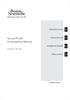 Vercise DBS Programming Manual Directions for Use Instrucciones de uso Istruzioni per l uso Instruções de Utilização Οδηγίες χρήσης es pt it el 91053785-10 REV A Manual de programación del sistema de ECP
Vercise DBS Programming Manual Directions for Use Instrucciones de uso Istruzioni per l uso Instruções de Utilização Οδηγίες χρήσης es pt it el 91053785-10 REV A Manual de programación del sistema de ECP
Digital HD Video Camera Recorder
 4-424-097-32(1) En la página Web de atención al cliente puede encontrar información adicional sobre este producto y respuesta a las preguntas hechas con más frecuencia. Informação adicional sobre este
4-424-097-32(1) En la página Web de atención al cliente puede encontrar información adicional sobre este producto y respuesta a las preguntas hechas con más frecuencia. Informação adicional sobre este
DCR-SX73E/SX83E ES/PT/GR/TR (1) 2010 Sony Corporation. Printed in China
 4-171-514-32(1) DCR-SX73E/SX83E ES/PT/GR/TR Digital Video Camera Recorder Manual de instrucciones Manual de instruções Οδηγός Χρήσης Kullanma Kılavuzu ES PT GR TR http://www.sony.net/ Printed in China
4-171-514-32(1) DCR-SX73E/SX83E ES/PT/GR/TR Digital Video Camera Recorder Manual de instrucciones Manual de instruções Οδηγός Χρήσης Kullanma Kılavuzu ES PT GR TR http://www.sony.net/ Printed in China
HDR-CX500E/CX500VE/ CX505VE/CX520E/CX520VE Digital HD Video Camera Recorder Manual de instrucciones Manual de instruções Οδηγός Χρήσης
 4-149-357-31(1) http://www.sony.net/ ES/PT/GR/TR HDR-CX500E/CX500VE/ CX505VE/CX520E/CX520VE Digital HD Video Camera Recorder Manual de instrucciones Manual de instruções Οδηγός Χρήσης ES PT GR Kullanma
4-149-357-31(1) http://www.sony.net/ ES/PT/GR/TR HDR-CX500E/CX500VE/ CX505VE/CX520E/CX520VE Digital HD Video Camera Recorder Manual de instrucciones Manual de instruções Οδηγός Χρήσης ES PT GR Kullanma
Guía básica Βασικός οδηγός Podręczny przewodnik
 HP Photosmart A530 series Guía básica Βασικός οδηγός Podręczny przewodnik Tres colores / Trójkolorowy / Τριών χρωμάτων 110 Avisos de Hewlett-Packard Company La información contenida en el presente documento
HP Photosmart A530 series Guía básica Βασικός οδηγός Podręczny przewodnik Tres colores / Trójkolorowy / Τριών χρωμάτων 110 Avisos de Hewlett-Packard Company La información contenida en el presente documento
DCR-SR15E/SR20E/SX15E/SX20E/SX20EK
 4-209-890-31(1) DCR-SR15E/SR20E/SX15E/SX20E/SX20EK ES/PT/GR/TR Digital Video Camera Recorder Manual de instrucciones Manual de instruções Οδηγός Χρήσης Kullanma Kılavuzu ES PT GR TR http://www.sony.net/
4-209-890-31(1) DCR-SR15E/SR20E/SX15E/SX20E/SX20EK ES/PT/GR/TR Digital Video Camera Recorder Manual de instrucciones Manual de instruções Οδηγός Χρήσης Kullanma Kılavuzu ES PT GR TR http://www.sony.net/
Bionic Navigator 1.2 Software Guide
 Bionic Navigator 1.2 Software Guide Instrucciones de uso Istruzioni per l uso Instruções de Utilização Οδηγίες χρήσης es it pt el CAUTION: Federal law restricts this device to sale, distribution and use
Bionic Navigator 1.2 Software Guide Instrucciones de uso Istruzioni per l uso Instruções de Utilização Οδηγίες χρήσης es it pt el CAUTION: Federal law restricts this device to sale, distribution and use
PÁGINA 106 PÁGINA a) sen 30 = 1/2 b) cos 120 = 1/2. c) tg 135 = 1 d) cos 45 = PÁGINA 109
 PÁGINA 0. La altura del árbol es de 8,5 cm.. BC m. CA 70 m. a) x b) y PÁGINA 0. tg a 0, Con calculadora: sß 0,9 t{ ««}. cos a 0, Con calculadora: st,8 { \ \ } PÁGINA 05. cos a 0,78 tg a 0,79. sen a 0,5
PÁGINA 0. La altura del árbol es de 8,5 cm.. BC m. CA 70 m. a) x b) y PÁGINA 0. tg a 0, Con calculadora: sß 0,9 t{ ««}. cos a 0, Con calculadora: st,8 { \ \ } PÁGINA 05. cos a 0,78 tg a 0,79. sen a 0,5
LCD Digital Colour TV
 3-282-329-31(1) E LCD Digital Colour TV LCD Digital Colour TV Manual de instrucciones Antes de utilizar el televisor, lea la sección Información de seguridad de este manual. Conserve este manual para consultarlo
3-282-329-31(1) E LCD Digital Colour TV LCD Digital Colour TV Manual de instrucciones Antes de utilizar el televisor, lea la sección Información de seguridad de este manual. Conserve este manual para consultarlo
Catálogodegrandespotencias
 www.dimotor.com Catálogogranspotencias Índice Motores grans potencias 3 Motores asíncronos trifásicos Baja Tensión y Alta tensión.... 3 Serie Y2 Baja tensión 4 Motores asíncronos trifásicos Baja Tensión
www.dimotor.com Catálogogranspotencias Índice Motores grans potencias 3 Motores asíncronos trifásicos Baja Tensión y Alta tensión.... 3 Serie Y2 Baja tensión 4 Motores asíncronos trifásicos Baja Tensión
Digital Video Camera Recorder
 4-264-740-32(1) Digital Video Camera Recorder Manual de instrucciones Manual de instruções Οδηγός Χρήσης ES PT GR Kullanma Kılavuzu TR ES/PT/GR/TR http://www.sony.net/ 2011 Sony Corporation Printed in
4-264-740-32(1) Digital Video Camera Recorder Manual de instrucciones Manual de instruções Οδηγός Χρήσης ES PT GR Kullanma Kılavuzu TR ES/PT/GR/TR http://www.sony.net/ 2011 Sony Corporation Printed in
TRIGONOMETRIA. hipotenusa L 2. hipotenusa
 TRIGONOMETRIA. Calcular las razones trigonométricas de 0º, º y 60º. Para calcular las razones trigonométricas de º, nos ayudamos de un triángulo rectángulo isósceles como el de la figura. cateto opuesto
TRIGONOMETRIA. Calcular las razones trigonométricas de 0º, º y 60º. Para calcular las razones trigonométricas de º, nos ayudamos de un triángulo rectángulo isósceles como el de la figura. cateto opuesto
Lea este apartado en primer lugar
 4-170-099-31(1) ES/PT/GR/TR DCR-SR58E/SR68E/SR78E/SR88E/SX33E/ SX34E/SX43E/SX44E/SX53E/SX63E Digital Video Camera Recorder Manual de instrucciones Manual de instruções Οδηγός Χρήσης Kullanma Kılavuzu ES
4-170-099-31(1) ES/PT/GR/TR DCR-SR58E/SR68E/SR78E/SR88E/SX33E/ SX34E/SX43E/SX44E/SX53E/SX63E Digital Video Camera Recorder Manual de instrucciones Manual de instruções Οδηγός Χρήσης Kullanma Kılavuzu ES
3D Digital HD Video Camera Recorder
 4-271-344-32(1) 3D Digital HD Video Camera Recorder Manual de instrucciones Manual de instruções Οδηγός Χρήσης ES PT GR Kullanma Kılavuzu TR En la página Web de atención al cliente puede encontrar información
4-271-344-32(1) 3D Digital HD Video Camera Recorder Manual de instrucciones Manual de instruções Οδηγός Χρήσης ES PT GR Kullanma Kılavuzu TR En la página Web de atención al cliente puede encontrar información
GUIDE DBS Software Programming Manual
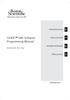 GUIDE DBS Software Programming Manual Directions for Use Instrucciones de uso Istruzioni per l uso Instruções de Utilização Οδηγίες χρήσης es pt it el 91062299-03 REV A Manual de programación del software
GUIDE DBS Software Programming Manual Directions for Use Instrucciones de uso Istruzioni per l uso Instruções de Utilização Οδηγίες χρήσης es pt it el 91062299-03 REV A Manual de programación del software
Escenas de episodios anteriores
 Clase 09/10/2013 Tomado y editado de los apuntes de Pedro Sánchez Terraf Escenas de episodios anteriores objetivo: estudiar formalmente el concepto de demostración matemática. caso de estudio: lenguaje
Clase 09/10/2013 Tomado y editado de los apuntes de Pedro Sánchez Terraf Escenas de episodios anteriores objetivo: estudiar formalmente el concepto de demostración matemática. caso de estudio: lenguaje
LCD Digital Colour TV
 3-219-178-34(1) LCD Digital Colour TV Manual de instrucciones Antes de utilizar el televisor, lea la sección Información de seguridad de este manual. Conserve este manual para consultarlo en el futuro.
3-219-178-34(1) LCD Digital Colour TV Manual de instrucciones Antes de utilizar el televisor, lea la sección Información de seguridad de este manual. Conserve este manual para consultarlo en el futuro.
LCD Digital Colour TV
 2-685-333-34(1) E LCD Digital Colour TV LCD Digital Colour TV Manual de instrucciones Antes de utilizar el televisor, lea la sección Información de seguridad de este manual. Conserve este manual para consultarlo
2-685-333-34(1) E LCD Digital Colour TV LCD Digital Colour TV Manual de instrucciones Antes de utilizar el televisor, lea la sección Información de seguridad de este manual. Conserve este manual para consultarlo
Para obtener más información sobre funciones avanzadas, consulte la Guía práctica de Handycam (PDF).
 3-214-661-41(1) Digital HD Video Camera Recorder Manual de instrucciones Manual de instruções Οδηγός Χρήσης ES PT GR HDR-CX6EK/CX7E/CX7EK Para obtener más información sobre funciones avanzadas, consulte
3-214-661-41(1) Digital HD Video Camera Recorder Manual de instrucciones Manual de instruções Οδηγός Χρήσης ES PT GR HDR-CX6EK/CX7E/CX7EK Para obtener más información sobre funciones avanzadas, consulte
Doro PhoneEasy 409gsm
 Doro PhoneEasy 409gsm 20 Español. Tecla lateral (volumen) Pantalla Tecla programable izquierda 4. Tecla de llamada 5. 1 / Buzón de voz 6. Teclado numérico 7. # / Cambiar perfil 8. Fin. llam. / Encender
Doro PhoneEasy 409gsm 20 Español. Tecla lateral (volumen) Pantalla Tecla programable izquierda 4. Tecla de llamada 5. 1 / Buzón de voz 6. Teclado numérico 7. # / Cambiar perfil 8. Fin. llam. / Encender
Digital HD Video Camera Recorder
 4-271-483-32(1) Digital HD Video Camera Recorder Manual de instrucciones Manual de instruções Οδηγός Χρήσης ES PT GR En la página Web de atención al cliente puede encontrar información adicional sobre
4-271-483-32(1) Digital HD Video Camera Recorder Manual de instrucciones Manual de instruções Οδηγός Χρήσης ES PT GR En la página Web de atención al cliente puede encontrar información adicional sobre
Digital HD Video Camera Recorder
 4-416-970-31(1) Digital HD Video Camera Recorder Manual de instrucciones Manual de instruções ES PT En la página Web de atención al cliente puede encontrar información adicional sobre este producto y respuesta
4-416-970-31(1) Digital HD Video Camera Recorder Manual de instrucciones Manual de instruções ES PT En la página Web de atención al cliente puede encontrar información adicional sobre este producto y respuesta
Español. Italiano . 2. 3. 4. 5. 6. 7. 8. 9. 0.. 2. 3. 4. 6. 7. 8. 9. 20. 22.
 PhoneEasy 345gsm 22 Español. 5. 6. 7. 8. 9. 0.. Encender/apagar Tecla lateral (volumen) Tecla de linterna Pantalla Tecla programable izquierda Tecla de llamada 1 / Buzón de voz Teclado numérico * / Bloqueo
PhoneEasy 345gsm 22 Español. 5. 6. 7. 8. 9. 0.. Encender/apagar Tecla lateral (volumen) Tecla de linterna Pantalla Tecla programable izquierda Tecla de llamada 1 / Buzón de voz Teclado numérico * / Bloqueo
AXIAL ES SU MEJOR ELECCIÓN. MÁXIMA CALIDAD ALTA TECNOLOGÍA VARIEDAD DE MODELOS PRESTACIONES SERVICIO. La plegadora de la serie PSE, le ofrece
 PLEGADORA SERIE PSE AXIAL ES SU MEJOR ELECCIÓN. MÁXIMA CALIDAD ALTA TECNOLOGÍA VARIEDAD DE MODELOS PRESTACIONES SERVICIO La plegadora de la serie PSE, le ofrece una gran variedad de modelos, que comprende
PLEGADORA SERIE PSE AXIAL ES SU MEJOR ELECCIÓN. MÁXIMA CALIDAD ALTA TECNOLOGÍA VARIEDAD DE MODELOS PRESTACIONES SERVICIO La plegadora de la serie PSE, le ofrece una gran variedad de modelos, que comprende
1 La teoría de Jeans. t + (n v) = 0 (1) b) Navier-Stokes (conservación del impulso) c) Poisson
 1 La teoría de Jeans El caso ás siple de evolución de fluctuaciones es el de un fluído no relativista. las ecuaciones básicas son: a conservación del núero de partículas n t + (n v = 0 (1 b Navier-Stokes
1 La teoría de Jeans El caso ás siple de evolución de fluctuaciones es el de un fluído no relativista. las ecuaciones básicas son: a conservación del núero de partículas n t + (n v = 0 (1 b Navier-Stokes
HDR-CX110E/CX115E/CX116E/CX150E/ CX155E/XR150E/XR155E
 4-170-897-33(1) http://www.sony.net/ ES/PT/GR/TR HDR-CX110E/CX115E/CX116E/CX150E/ CX155E/XR150E/XR155E Digital HD Video Camera Recorder Manual de instrucciones Manual de instruções Οδηγός Χρήσης Kullanma
4-170-897-33(1) http://www.sony.net/ ES/PT/GR/TR HDR-CX110E/CX115E/CX116E/CX150E/ CX155E/XR150E/XR155E Digital HD Video Camera Recorder Manual de instrucciones Manual de instruções Οδηγός Χρήσης Kullanma
Digital HD Video Camera Recorder
 4-416-299-31(1) Digital HD Video Camera Recorder Manual de instrucciones Manual de instruções ES PT En la página Web de atención al cliente puede encontrar información adicional sobre este producto y respuesta
4-416-299-31(1) Digital HD Video Camera Recorder Manual de instrucciones Manual de instruções ES PT En la página Web de atención al cliente puede encontrar información adicional sobre este producto y respuesta
Bionic Navigator 3D System Programming Manual
 Bionic Navigator 3D System Programming Manual Manual de programación Manuale programmazione Manual de Programação Εγχειρίδιο προγραμματισμού es it pt el 90930923-12 REV A Manual de programación del Bionic
Bionic Navigator 3D System Programming Manual Manual de programación Manuale programmazione Manual de Programação Εγχειρίδιο προγραμματισμού es it pt el 90930923-12 REV A Manual de programación del Bionic
LCD Digital Colour TV
 LCD Digital Colour TV LCD Digital Colour TV Las instrucciones de Instalación del soporte de montaje mural no se suministran por separado con este televisor. Estas instrucciones de instalación se incluyen
LCD Digital Colour TV LCD Digital Colour TV Las instrucciones de Instalación del soporte de montaje mural no se suministran por separado con este televisor. Estas instrucciones de instalación se incluyen
Digital HD Video Camera Recorder
 4-271-155-33(1) Digital HD Video Camera Recorder Manual de instrucciones Manual de instruções Οδηγός Χρήσης ES PT GR Kullanma Kılavuzu TR En la página Web de atención al cliente puede encontrar información
4-271-155-33(1) Digital HD Video Camera Recorder Manual de instrucciones Manual de instruções Οδηγός Χρήσης ES PT GR Kullanma Kılavuzu TR En la página Web de atención al cliente puede encontrar información
LCD Digital Colour TV
 2-684-953-31(1) E LCD Digital Colour TV Manual de instrucciones Antes de utilizar el televisor, lea la sección Información de seguridad de este manual. Conserve este manual para consultarlo en el futuro.
2-684-953-31(1) E LCD Digital Colour TV Manual de instrucciones Antes de utilizar el televisor, lea la sección Información de seguridad de este manual. Conserve este manual para consultarlo en el futuro.
Digital HD Video Camera Recorder
 4-285-336-31(1) Digital HD Video Camera Recorder Manual de instrucciones Manual de instruções Οδηγός Χρήσης ES PT GR En la página Web de atención al cliente puede encontrar información adicional sobre
4-285-336-31(1) Digital HD Video Camera Recorder Manual de instrucciones Manual de instruções Οδηγός Χρήσης ES PT GR En la página Web de atención al cliente puede encontrar información adicional sobre
TEMA IV: FUNCIONES HIPERGEOMETRICAS
 TEMA IV: FUNCIONES HIPERGEOMETRICAS 1. La ecuación hipergeométrica x R y α, β, γ parámetros reales. x(1 x)y + [γ (α + β + 1)x]y αβy 0 (1.1) Dividiendo en (1.1) por x(1 x) obtenemos (x 0, x 1) y + γ (α
TEMA IV: FUNCIONES HIPERGEOMETRICAS 1. La ecuación hipergeométrica x R y α, β, γ parámetros reales. x(1 x)y + [γ (α + β + 1)x]y αβy 0 (1.1) Dividiendo en (1.1) por x(1 x) obtenemos (x 0, x 1) y + γ (α
LCD Digital Colour TV ES GR PT. Manual de instrucciones Οδηγίες Χρήσης Manual de Instruções KDL-55X4500 KDL-46X4500 KDL-40X4500
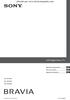 LCD Digital Colour TV Manual de instrucciones Οδηγίες Χρήσης Manual de Instruções ES GR PT KDL-55X4500 KDL-46X4500 KDL-40X4500 2008 Sony Corporation 4-108-535-34(1) Introducción Gracias por elegir este
LCD Digital Colour TV Manual de instrucciones Οδηγίες Χρήσης Manual de Instruções ES GR PT KDL-55X4500 KDL-46X4500 KDL-40X4500 2008 Sony Corporation 4-108-535-34(1) Introducción Gracias por elegir este
Bionic Navigator 3D System Programming Manual
 Bionic Navigator 3D System Programming Manual Manual de programación Manuale programmazione Manual de Programação Εγχειρίδιο προγραμματισμού es it pt el 91157717-03 REV A Manual de programación del Bionic
Bionic Navigator 3D System Programming Manual Manual de programación Manuale programmazione Manual de Programação Εγχειρίδιο προγραμματισμού es it pt el 91157717-03 REV A Manual de programación del Bionic
Para obtener más información sobre funciones avanzadas, consulte la Guía práctica de Handycam (PDF).
 3-210-379-41(1) Digital HD Video Camera Recorder Manual de instrucciones Manual de instruções Οδηγός Χρήσης ES PT GR HDR-SR5E/SR7E/SR8E Para obtener más información sobre funciones avanzadas, consulte
3-210-379-41(1) Digital HD Video Camera Recorder Manual de instrucciones Manual de instruções Οδηγός Χρήσης ES PT GR HDR-SR5E/SR7E/SR8E Para obtener más información sobre funciones avanzadas, consulte
LCD Digital Colour TV
 3-300-509-31(2) E LCD Digital Colour TV LCD Digital Colour TV Manual de instrucciones Antes de utiliar el televisor, lea la sección Información de seguridad de este manual. Conserve este manual para consultarlo
3-300-509-31(2) E LCD Digital Colour TV LCD Digital Colour TV Manual de instrucciones Antes de utiliar el televisor, lea la sección Información de seguridad de este manual. Conserve este manual para consultarlo
Για να ρωτήσετε αν κάποιος μπορεί να σας βοηθήσει να γεμίσετε μια φόρμα
 - Γενικά Dónde tengo que pedir el formulario/impreso para? Για να ρωτήσετε που μπορείτε να βρείτε μια φόρμα Dónde tengo que pedir el formulario/impreso para? Cuál es la fecha de expedición de su (documento)?
- Γενικά Dónde tengo que pedir el formulario/impreso para? Για να ρωτήσετε που μπορείτε να βρείτε μια φόρμα Dónde tengo que pedir el formulario/impreso para? Cuál es la fecha de expedición de su (documento)?
HDR-CX300E/CX305E/CX350E/ CX350VE/CX370E/XR350E/XR350VE. Kullanma Kılavuzu ES/PT/GR/TR. http://www.sony.net/ 4-171-505-33(1) 2010 Sony Corporation
 4-171-505-33(1) HDR-CX300E/CX305E/CX350E/ CX350VE/CX370E/XR350E/XR350VE http://www.sony.net/ ES/PT/GR/TR Digital HD Video Camera Recorder Manual de instrucciones Manual de instruções Οδηγός Χρήσης ES PT
4-171-505-33(1) HDR-CX300E/CX305E/CX350E/ CX350VE/CX370E/XR350E/XR350VE http://www.sony.net/ ES/PT/GR/TR Digital HD Video Camera Recorder Manual de instrucciones Manual de instruções Οδηγός Χρήσης ES PT
FILTRO DE RED METÁLICA
 FILTRO DE RED METÁLICA Estas instrucciones forman parte integrante del manual que acompaña el aparato en el cual está instalado el accesorio. Este manual se refiere a ADVERTENCIAS GENERALES y a REGLAS
FILTRO DE RED METÁLICA Estas instrucciones forman parte integrante del manual que acompaña el aparato en el cual está instalado el accesorio. Este manual se refiere a ADVERTENCIAS GENERALES y a REGLAS
Español. Italiano. Deutsch
 PhoneEasy 345gsm Español. 5. 6. 7. 8. 9. 0.. Tecla lateral (volumen) Tecla de linterna Pantalla Tecla programable izquierda Tecla de llamada Teclado numérico * / Bloqueo de teclado # / Cambiar perfil
PhoneEasy 345gsm Español. 5. 6. 7. 8. 9. 0.. Tecla lateral (volumen) Tecla de linterna Pantalla Tecla programable izquierda Tecla de llamada Teclado numérico * / Bloqueo de teclado # / Cambiar perfil
Interchangeable Lens Digital HD Video Camera Recorder
 4-291-371-31(1) Interchangeable Lens Digital HD Video Camera Recorder E-mount Manual de instrucciones Manual de instruções Οδηγός Χρήσης ES PT GR Instrukcja obsługi PL Nadzór nad dystrybucją na terytorium
4-291-371-31(1) Interchangeable Lens Digital HD Video Camera Recorder E-mount Manual de instrucciones Manual de instruções Οδηγός Χρήσης ES PT GR Instrukcja obsługi PL Nadzór nad dystrybucją na terytorium
LCD Digital Colour TV
 2-682-331-33(1) E LCD Digital Colour TV LCD Digital Colour TV Manual de instrucciones Antes de utilizar el televisor, lea la sección Información de seguridad de este manual. Conserve este manual para consultarlo
2-682-331-33(1) E LCD Digital Colour TV LCD Digital Colour TV Manual de instrucciones Antes de utilizar el televisor, lea la sección Información de seguridad de este manual. Conserve este manual para consultarlo
LCD Digital Colour TV
 LCD Digital Colour TV Manual de instrucciones δηγίες ρήσης Manual de Instruções ES GR PT KDL-40ZX1 2008 Sony Corporation 4-128-850-31(1) Introducción Gracias por elegir este producto Sony. Antes de utilizar
LCD Digital Colour TV Manual de instrucciones δηγίες ρήσης Manual de Instruções ES GR PT KDL-40ZX1 2008 Sony Corporation 4-128-850-31(1) Introducción Gracias por elegir este producto Sony. Antes de utilizar
Filipenses 2:5-11. Filipenses
 Filipenses 2:5-11 Filipenses La ciudad de Filipos fue nombrada en honor de Felipe II de Macedonia, padre de Alejandro. Con una pequeña colonia judía aparentemente no tenía una sinagoga. El apóstol fundó
Filipenses 2:5-11 Filipenses La ciudad de Filipos fue nombrada en honor de Felipe II de Macedonia, padre de Alejandro. Con una pequeña colonia judía aparentemente no tenía una sinagoga. El apóstol fundó
Nro. 01 Septiembre de 2011
 SOL Cultura La Tolita, de 400 ac. a 600 dc. En su representación se sintetiza toda la mitología ancestral del Ecuador. Trabajado en oro laminado y repujado. Museo Nacional Banco Central del Ecuador Dirección
SOL Cultura La Tolita, de 400 ac. a 600 dc. En su representación se sintetiza toda la mitología ancestral del Ecuador. Trabajado en oro laminado y repujado. Museo Nacional Banco Central del Ecuador Dirección
ΕΙΣΑΓΩΓΗ INTRODUCCIÓN
 ΕΝΗΜΕΡΩΣΗ ΚΑΙ ΔΙΑΒΟΥΛΕΥΣΗ ΣΤΑ ΕΥΡΩΠΑΙΚΑ ΣΥΜΒΟΥΛΙΑ ΕΡΓΑΖΟΜΕΝΩΝ (ΕΣΕ) KAI Η ΚΟΙΝΟΤΙΚΗ ΟΔΗΓΙΑ 2009/38 INFORMACIÓN Y CONSULTA EN LOS COMITÉS DE EMPRESA EUROPEOS (CEE) Y LA DIRECTIVA COMUNITARIA 2009/38 Αθανάσιος
ΕΝΗΜΕΡΩΣΗ ΚΑΙ ΔΙΑΒΟΥΛΕΥΣΗ ΣΤΑ ΕΥΡΩΠΑΙΚΑ ΣΥΜΒΟΥΛΙΑ ΕΡΓΑΖΟΜΕΝΩΝ (ΕΣΕ) KAI Η ΚΟΙΝΟΤΙΚΗ ΟΔΗΓΙΑ 2009/38 INFORMACIÓN Y CONSULTA EN LOS COMITÉS DE EMPRESA EUROPEOS (CEE) Y LA DIRECTIVA COMUNITARIA 2009/38 Αθανάσιος
LCD Digital Colour TV
 2-670-908-34(1) E LCD Digital Colour TV LCD Digital Colour TV Manual de instrucciones Antes de utilizar el televisor, lea la sección Información de seguridad de este manual. Conserve este manual para consultarlo
2-670-908-34(1) E LCD Digital Colour TV LCD Digital Colour TV Manual de instrucciones Antes de utilizar el televisor, lea la sección Información de seguridad de este manual. Conserve este manual para consultarlo
Flash HVL-F43M (2) Manual de instrucciones. Bruksanvisning. Manual de instruções. Οδηγίες λειτουργίας
 4-463-175-31(2) Flash Manual de instrucciones Bruksanvisning Manual de instruções Οδηγίες λειτουργίας ES SE PT GR 2013 Sony Corporation Printed in China HVL-F43M Español Antes de utilizar el producto,
4-463-175-31(2) Flash Manual de instrucciones Bruksanvisning Manual de instruções Οδηγίες λειτουργίας ES SE PT GR 2013 Sony Corporation Printed in China HVL-F43M Español Antes de utilizar el producto,
LCD Digital Colour TV
 3-276-846-31(1) E LCD Digital Colour TV LCD Digital Colour TV Manual de instrucciones Antes de utiliar el televisor, lea la sección Información de seguridad de este manual. Conserve este manual para consultarlo
3-276-846-31(1) E LCD Digital Colour TV LCD Digital Colour TV Manual de instrucciones Antes de utiliar el televisor, lea la sección Información de seguridad de este manual. Conserve este manual para consultarlo
Inmigración Documentos
 - General Πού μπορώ να βρω τη φόρμα για ; Pedir un formulario Πότε εκδόθηκε το [έγγραφο] σας; Pedir la fecha de expedición de un documento Πού εκδόθηκε το [έγγραφο] σας; Pedir el lugar de expedición de
- General Πού μπορώ να βρω τη φόρμα για ; Pedir un formulario Πότε εκδόθηκε το [έγγραφο] σας; Pedir la fecha de expedición de un documento Πού εκδόθηκε το [έγγραφο] σας; Pedir el lugar de expedición de
Español. Italiano. Deutsch
 PhoneEasy 342gsm Español. 5. 6. 7. 8. 9. 0.. Tecla lateral (volumen +) Tecla lateral (volumen -) Pantalla Tecla programable izquierda Tecla de llamada Teclado numérico * / Bloqueo de teclado # / Cambiar
PhoneEasy 342gsm Español. 5. 6. 7. 8. 9. 0.. Tecla lateral (volumen +) Tecla lateral (volumen -) Pantalla Tecla programable izquierda Tecla de llamada Teclado numérico * / Bloqueo de teclado # / Cambiar
Inmigración Documentos
 - General Dónde tengo que pedir el formulario/impreso para? Pedir un formulario Cuál es la fecha de expedición de su (documento)? Pedir la fecha de expedición de un documento Cuál es el lugar de expedición
- General Dónde tengo que pedir el formulario/impreso para? Pedir un formulario Cuál es la fecha de expedición de su (documento)? Pedir la fecha de expedición de un documento Cuál es el lugar de expedición
DCR-SR32E/SR33E/SR42E/SR52E/SR62E/SR72E/ SR82E/SR190E/SR200E/SR290E/SR300E
 3-098-549-42(1) Digital Video Camera Recorder Manual de instrucciones Manual de instruções Οδηγός Χρήσης ES PT GR DCR-SR32E/SR33E/SR42E/SR52E/SR62E/SR72E/ SR82E/SR190E/SR200E/SR290E/SR300E Para obtener
3-098-549-42(1) Digital Video Camera Recorder Manual de instrucciones Manual de instruções Οδηγός Χρήσης ES PT GR DCR-SR32E/SR33E/SR42E/SR52E/SR62E/SR72E/ SR82E/SR190E/SR200E/SR290E/SR300E Para obtener
LCD Digital Colour TV
 3-273-475-32(1) E LCD Digital Colour TV LCD Digital Colour TV Manual de instrucciones Antes de utiliar el televisor, lea la sección Información de seguridad de este manual. Conserve este manual para consultarlo
3-273-475-32(1) E LCD Digital Colour TV LCD Digital Colour TV Manual de instrucciones Antes de utiliar el televisor, lea la sección Información de seguridad de este manual. Conserve este manual para consultarlo
LCD Digital Colour TV
 3-288-361-32(1) E LCD Digital Colour TV LCD Digital Colour TV Manual de instrucciones Antes de utiliar el televisor, lea la sección Información de seguridad de este manual. Conserve este manual para consultarlo
3-288-361-32(1) E LCD Digital Colour TV LCD Digital Colour TV Manual de instrucciones Antes de utiliar el televisor, lea la sección Información de seguridad de este manual. Conserve este manual para consultarlo
Interchangeable Lens Digital HD Video Camera Recorder
 4-436-705-32(1) Sony Europe Limited, The Heights, Brooklands, Weybridge, Surrey, KT130XW, United Kingdom En la página Web de atención al cliente puede encontrar información adicional sobre este producto
4-436-705-32(1) Sony Europe Limited, The Heights, Brooklands, Weybridge, Surrey, KT130XW, United Kingdom En la página Web de atención al cliente puede encontrar información adicional sobre este producto
LCD Digital Colour TV
 LCD Digital Colour TV LCD Digital Colour TV Las instrucciones de Instalación del soporte de montaje mural no se suministran por separado con este televisor. Estas instrucciones de instalación se incluyen
LCD Digital Colour TV LCD Digital Colour TV Las instrucciones de Instalación del soporte de montaje mural no se suministran por separado con este televisor. Estas instrucciones de instalación se incluyen
3D Digital HD Video Camera Recorder
 4-450-149-31(1) 3D Digital HD Video Camera Recorder Manual de instrucciones Manual de instruções Οδηγός Χρήσης ES PT GR Consulte también: Consulte também: Ανατρέξτε επίσης και στο: http://www.sony.net/sonyinfo/support/
4-450-149-31(1) 3D Digital HD Video Camera Recorder Manual de instrucciones Manual de instruções Οδηγός Χρήσης ES PT GR Consulte también: Consulte também: Ανατρέξτε επίσης και στο: http://www.sony.net/sonyinfo/support/
Digital Video Camera Recorder
 4-437-570-31(1) Digital Video Camera Recorder Manual de instrucciones Manual de instruções Οδηγός Χρήσης ES PT GR Kullanma Kılavuzu TR ES/PT/GR/TR http://www.sony.net/ 2012 Sony Corporation Printed in
4-437-570-31(1) Digital Video Camera Recorder Manual de instrucciones Manual de instruções Οδηγός Χρήσης ES PT GR Kullanma Kılavuzu TR ES/PT/GR/TR http://www.sony.net/ 2012 Sony Corporation Printed in
Interchangeable Lens Digital HD Video Camera Recorder
 4-440-805-31(1) Sony Europe Limited, The Heights, Brooklands, Weybridge, Surrey, KT130XW, United Kingdom En la página Web de atención al cliente puede encontrar información adicional sobre este producto
4-440-805-31(1) Sony Europe Limited, The Heights, Brooklands, Weybridge, Surrey, KT130XW, United Kingdom En la página Web de atención al cliente puede encontrar información adicional sobre este producto
HP Photosmart A620 series. Guía básica Guia de conceitos básicos Βασικός οδηγός Podręczny przewodnik
 HP Photosmart A620 series Guía básica Guia de conceitos básicos Βασικός οδηγός Podręczny przewodnik Avisos de Hewlett-Packard Company La información contenida en el presente documento está sujeta a cambios
HP Photosmart A620 series Guía básica Guia de conceitos básicos Βασικός οδηγός Podręczny przewodnik Avisos de Hewlett-Packard Company La información contenida en el presente documento está sujeta a cambios
HDR-CX300E/CX305E/CX350E/ CX350VE/CX370E/XR350E/XR350VE. Kullanma Kılavuzu ES/PT/GR/TR (2) 2010 Sony Corporation
 4-171-505-34(2) HDR-CX300E/CX305E/CX350E/ CX350VE/CX370E/XR350E/XR350VE http://www.sony.net/ ES/PT/GR/TR Digital HD Video Camera Recorder Manual de instrucciones Manual de instruções Οδηγός Χρήσης ES PT
4-171-505-34(2) HDR-CX300E/CX305E/CX350E/ CX350VE/CX370E/XR350E/XR350VE http://www.sony.net/ ES/PT/GR/TR Digital HD Video Camera Recorder Manual de instrucciones Manual de instruções Οδηγός Χρήσης ES PT
LCD Colour TV. KLV-40U25xx KLV-32U25xx KLV-26U25xx. Manual de instrucciones. Manual de Instruções. Οδηγίες Χρήσης 3-216-582-21(0)
 3-216-582-21(0) E LCD Colour TV Manual de instrucciones Antes de utilizar el televisor, lea la sección Información de seguridad de este manual. Conserve este manual para consultarlo en el futuro. ES Manual
3-216-582-21(0) E LCD Colour TV Manual de instrucciones Antes de utilizar el televisor, lea la sección Información de seguridad de este manual. Conserve este manual para consultarlo en el futuro. ES Manual
Doro PhoneEasy. 341gsm
 Doro PhoneEasy 341gsm 19 Español 5. 6. 7. 8. 9. 10. 1 Encender/apagar Pantalla Tecla programable izquierda Tecla de llamada 1 / Buzón de voz Teclado numérico * / Bloqueo de teclado # / Cambiar perfil
Doro PhoneEasy 341gsm 19 Español 5. 6. 7. 8. 9. 10. 1 Encender/apagar Pantalla Tecla programable izquierda Tecla de llamada 1 / Buzón de voz Teclado numérico * / Bloqueo de teclado # / Cambiar perfil
HP Photosmart A630 series. Guía básica. Podręczny przewodnik. Βασικός οδηγός
 HP Photosmart A630 series Podręczny przewodnik Guía básica Βασικός οδηγός Avisos de Hewlett-Packard Company La información contenida en el presente documento está sujeta a cambios sin previo aviso. Reservados
HP Photosmart A630 series Podręczny przewodnik Guía básica Βασικός οδηγός Avisos de Hewlett-Packard Company La información contenida en el presente documento está sujeta a cambios sin previo aviso. Reservados
HDR-CX550E/CX550VE/ XR550E/XR550VE. Kullanma Kılavuzu ES/PT/GR/TR. http://www.sony.net/ 4-170-539-32(1) 2010 Sony Corporation.
 4-170-539-32(1) HDR-CX550E/CX550VE/ XR550E/XR550VE http://www.sony.net/ ES/PT/GR/TR Digital HD Video Camera Recorder Manual de instrucciones Manual de instruções Οδηγός Χρήσης ES PT GR Impreso en papel
4-170-539-32(1) HDR-CX550E/CX550VE/ XR550E/XR550VE http://www.sony.net/ ES/PT/GR/TR Digital HD Video Camera Recorder Manual de instrucciones Manual de instruções Οδηγός Χρήσης ES PT GR Impreso en papel
LCD Digital Colour TV ES GR PT. Manual de instrucciones Οδηγίες Χρήσης Manual de Instruções KDL-52EX1 KDL-46EX1 KDL-40EX1
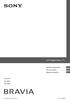 LCD Digital Colour TV Manual de instrucciones Οδηγίες Χρήσης Manual de Instruções ES GR PT KDL-52EX1 KDL-46EX1 KDL-40EX1 2009 Sony Corporation 4-146-428-31(1) Introducción Gracias por elegir este producto
LCD Digital Colour TV Manual de instrucciones Οδηγίες Χρήσης Manual de Instruções ES GR PT KDL-52EX1 KDL-46EX1 KDL-40EX1 2009 Sony Corporation 4-146-428-31(1) Introducción Gracias por elegir este producto
Panel lateral/de esquina de la Synergy. Synergy πλαϊνή σταθερή πλευρά τετράγωνης καμπίνας. Rohová/boční zástěna Synergy
 Instrucciones de instalación Suministrar al usuario ADVERTENCIA! Este producto pesa más de 19 kg, puede necesitarse ayuda para levantarlo Lea con atención las instrucciones antes de empezar la instalación.
Instrucciones de instalación Suministrar al usuario ADVERTENCIA! Este producto pesa más de 19 kg, puede necesitarse ayuda para levantarlo Lea con atención las instrucciones antes de empezar la instalación.
Puerta corredera de la Synergy Synergy Συρόμενη πόρτα Posuvné dveře Synergy Porta de correr da Synergy
 Instrucciones de instalación Suministrar al usuario ADVERTENCIA! Este producto pesa más de 19 kg, puede necesitarse ayuda para levantarlo Lea con atención las instrucciones antes de empezar la instalación.
Instrucciones de instalación Suministrar al usuario ADVERTENCIA! Este producto pesa más de 19 kg, puede necesitarse ayuda para levantarlo Lea con atención las instrucciones antes de empezar la instalación.
KD-LHX552/KD-LHX551 INSTRUCTIONS CD/SD RECEIVER RECEPTOR CON CD/SD ΕΚΤΗΣ CD/SD RÁDIO LEITOR DE CD/SD ESPAÑOL ΕΛΛΗΝΙΚΑ PORTUGUÊS
 CD/SD RECEIVER RECEPTOR CON CD/SD ΕΚΤΗΣ CD/SD RÁDIO LEITOR DE CD/SD KD-LHX552/KD-LHX551 ESPAÑOL ΕΛΛΗΝΙΚΑ PORTUGUÊS MENU DISP Para cancelar la demostración en pantalla, consulte la página 8. Για να ακυρώσετε
CD/SD RECEIVER RECEPTOR CON CD/SD ΕΚΤΗΣ CD/SD RÁDIO LEITOR DE CD/SD KD-LHX552/KD-LHX551 ESPAÑOL ΕΛΛΗΝΙΚΑ PORTUGUÊS MENU DISP Para cancelar la demostración en pantalla, consulte la página 8. Για να ακυρώσετε
Το ίκτυο Βιβλιοθηκών του Τµήµατος Κοινωνικού Έργου της Caja Madrid. La Red de Bibliotecas de Obra Social Caja Madrid
 Το ίκτυο Βιβλιοθηκών του Τµήµατος Κοινωνικού Έργου της Caja Madrid La Red de Bibliotecas de Obra Social Caja Madrid Το ίκτυο Βιβλιοθηκών αποτελεί τµήµα ενός Χρηµατοπιστωτικού Φορέα που προορίζει ποσοστό
Το ίκτυο Βιβλιοθηκών του Τµήµατος Κοινωνικού Έργου της Caja Madrid La Red de Bibliotecas de Obra Social Caja Madrid Το ίκτυο Βιβλιοθηκών αποτελεί τµήµα ενός Χρηµατοπιστωτικού Φορέα που προορίζει ποσοστό
ipod integration kit Manual del propietario Εγχειρίδιο καтόχου Manual do proprietário Kullanıcı El Kitabı
 ipod integration kit Manual del propietario Εγχειρίδιο καтόχου Manual do proprietário Kullanıcı El Kitabı cover ES_GR_P_TU.indd 3 21-02-2007 14:03:20 Lea completamente este manual antes de usar ipod integration
ipod integration kit Manual del propietario Εγχειρίδιο καтόχου Manual do proprietário Kullanıcı El Kitabı cover ES_GR_P_TU.indd 3 21-02-2007 14:03:20 Lea completamente este manual antes de usar ipod integration
CD/DVD Player DVP-NS355 DVP-NS360 DVP-NS585P DVP-NS590P. Manual de instrucciones ES. Manual de instruções PT. Οδηγίες λειτουργίας GR (1)
 3-089-857-32(1) CD/DVD Player Manual de instrucciones ES Manual de instruções PT Οδηγίες λειτουργίας GR DVP-NS355 DVP-NS360 DVP-NS585P DVP-NS590P 2004 Sony Corporation ADVERTENCIA Para evitar el riesgo
3-089-857-32(1) CD/DVD Player Manual de instrucciones ES Manual de instruções PT Οδηγίες λειτουργίας GR DVP-NS355 DVP-NS360 DVP-NS585P DVP-NS590P 2004 Sony Corporation ADVERTENCIA Para evitar el riesgo
ΚΑΙΝΟΤΟΜΙΑ ΚΑΙ ΑΠΛΟΤΗΤΑ. Innovación y simplicidad
 pro ima pro ima Innovación y simplicidad PROXIMA es la última innovación de Serrature Meroni, un producto diseñado tanto para aquellos que ya disponen de un pomo PremiApri Meroni en su puerta, como para
pro ima pro ima Innovación y simplicidad PROXIMA es la última innovación de Serrature Meroni, un producto diseñado tanto para aquellos que ya disponen de un pomo PremiApri Meroni en su puerta, como para
KIT DE DRENAJE DE CONDENSADOS
 KIT DE DRENAJE DE CONDENSADOS Estas instrucciones forman parte integrante del manual que acompaña el aparato en el cual está instalado este Kit. Este manual se refiere a ADVERTENCIAS GENERALES y REGLAS
KIT DE DRENAJE DE CONDENSADOS Estas instrucciones forman parte integrante del manual que acompaña el aparato en el cual está instalado este Kit. Este manual se refiere a ADVERTENCIAS GENERALES y REGLAS
Εμπορική αλληλογραφία Ηλεκτρονική Αλληλογραφία
 - Εισαγωγή ελληνικά Αξιότιμε κύριε Πρόεδρε, ισπανικά Distinguido Sr. Presidente: Εξαιρετικά επίσημη επιστολή, ο παραλήπτης έχει ένα ειδικό τίτλο ο οποίος πρέπει να χρησιμοποιηθεί αντί του ονόματος του
- Εισαγωγή ελληνικά Αξιότιμε κύριε Πρόεδρε, ισπανικά Distinguido Sr. Presidente: Εξαιρετικά επίσημη επιστολή, ο παραλήπτης έχει ένα ειδικό τίτλο ο οποίος πρέπει να χρησιμοποιηθεί αντί του ονόματος του
LCD Digital Colour TV
 LCD Digital Colour TV LCD Digital Colour TV Manual de instrucciones ES KDL-52W40xx KDL-52W42xx KDL-32W40xx KDL-32W42xx KDL-37V47xx KDL-32V45xx Manual de Instruções Οδηγίες Χρήσης PT GR KDL-46W40xx KDL-40E40xx
LCD Digital Colour TV LCD Digital Colour TV Manual de instrucciones ES KDL-52W40xx KDL-52W42xx KDL-32W40xx KDL-32W42xx KDL-37V47xx KDL-32V45xx Manual de Instruções Οδηγίες Χρήσης PT GR KDL-46W40xx KDL-40E40xx
